Page 1

Mobile Navigation
TravelPilot 300
www.blaupunkt.com
Naudojimo ir įrengimo instrukcija
(Išsami versija)
Page 2

Prietaiso apžvalga
Prietaiso apžvalga
1
2
7
8
9
10 11
3
4
5
6
12
13
2
Page 3
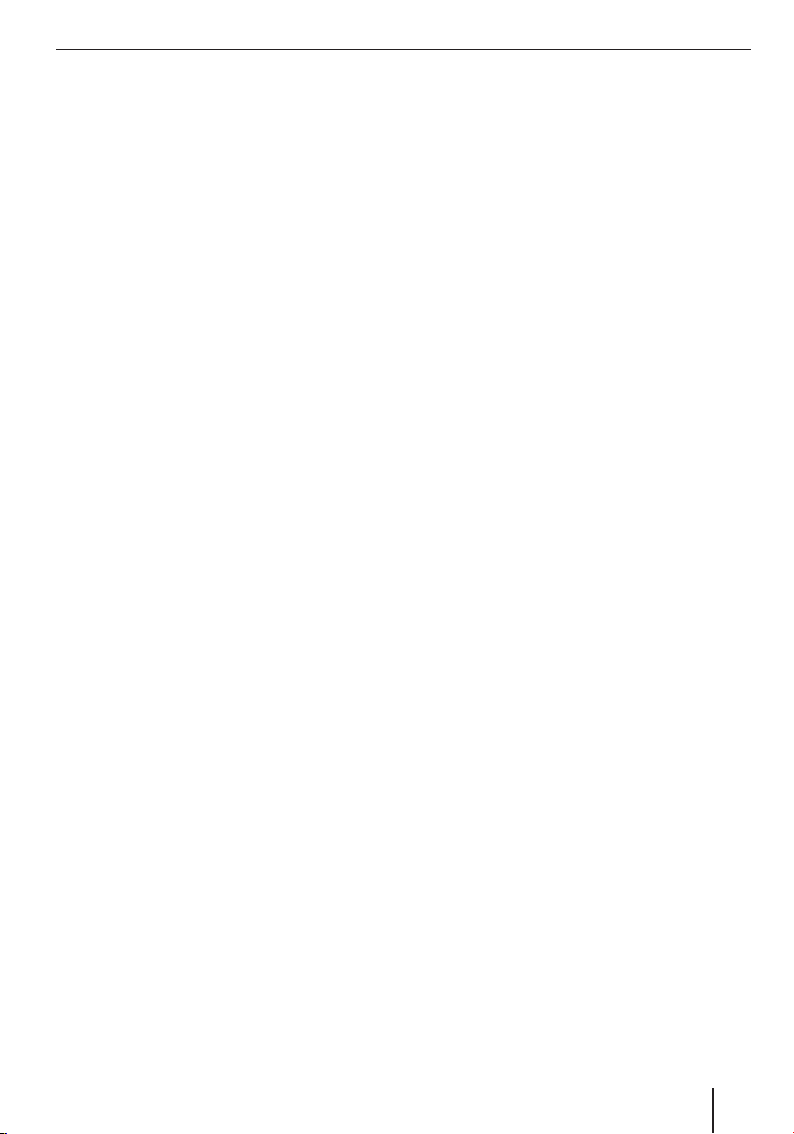
1 Display (jutiklinis): Paprastas ir intuityvus
valdymas liečiant ekrano perjungimo
laukelius.
2 VOL -: Sumažinti garsą
3 Įjungimas/išjungimas:
Ilgas paspaudimas (ilgiau nei 3 sekundes):
•
Prietaisas įjungiamas arba išjungiamas.
Trumpas paspaudimas: Atidaromas
•
pagrindinis meniu.
4 VOL +: Padidinti garsą
5 TMC antenos lizdas
6 Lizdas ausinėms
7 Atminties kortelės dėklas
8 Elektros maitinimo lizdas (kroviklis arba
įkrovimo laidas cigarečių pridegikliui)
9 Akumuliatoriaus skyriaus dangtelis
: Šviesos jutiklis automatiniam dienos ir nakties
režimui perjungti (viršutinė pusė)
; Lizdas papildomai išorinei GPS antenai
(vidinė GPS antena yra)
< USB jungtis duomenims perkelti
= Nuoseklioji jungtis
(galimiems papildomiems prietaisams)
Prietaiso apžvalga
3
Page 4
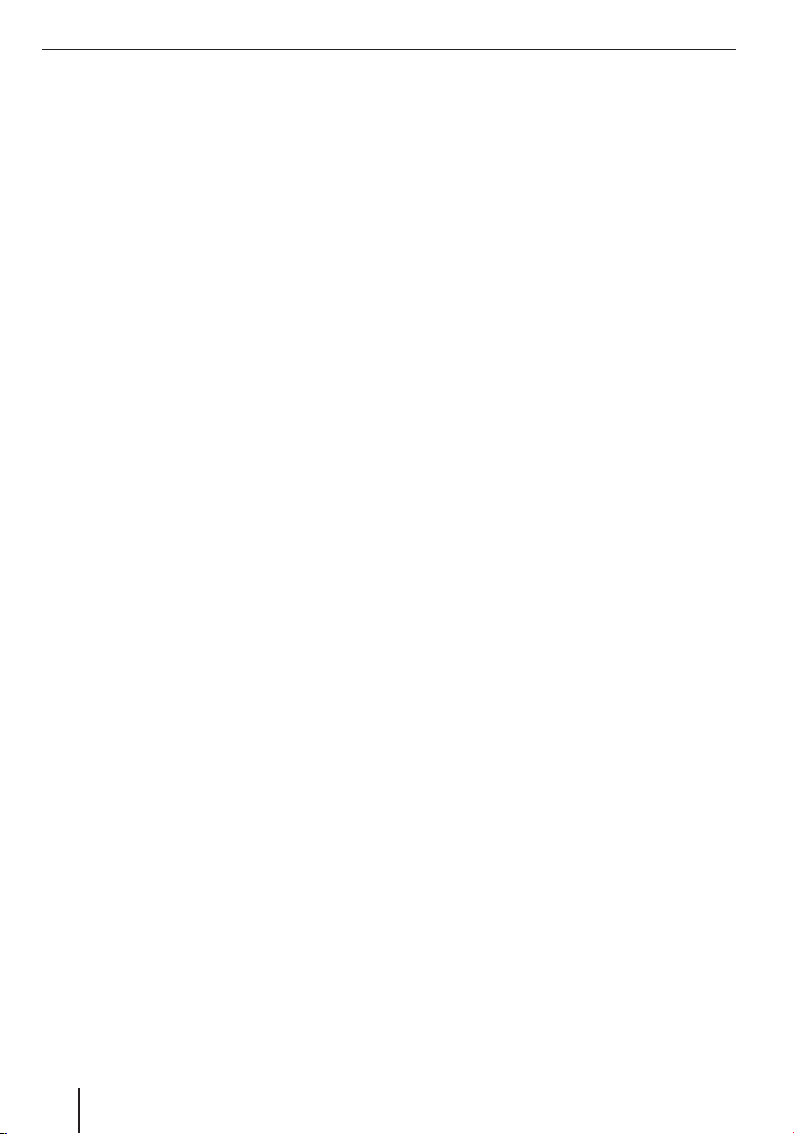
Tur inys
Prietaiso apžvalga ...............................2
Saugos nurodymai ...............................7
Naudojami įspėjamieji simboliai...............7
Naudojimas pagal paskirtį .......................7
Eismo sauga .........................................7
Bendrieji saugos nurodymai ....................7
CD/DVD disko naudojimo nurodymai ........8
Valymo nurodymai .................................8
Utilizavimo nurodymai ............................8
Prieš naudojantis pirmą kartą ...............8
Komplektas ..........................................8
Ekrano apsauginė plėvelė .......................8
Akumuliatoriaus įkrovimas ......................8
Prietaiso įjungimas ................................9
Kalbos nustatymas ................................9
Montavimas automobilyje ....................9
Laikiklio tvirtinimas ...............................9
Įdėklo pritvirtinimas ..............................9
Prietaisą įstatykite į įdėklą. ...................10
Prietaiso išėmimas ..............................10
Laikiklio nuėmimas ..............................10
Įjungimas/išjungimas .........................10
Įjungimas ...........................................10
Išjungimas ..........................................10
Funkcija „Reset“ ..................................10
Meniu valdymas.................................11
Pagrindinis meniu ................................11
Perjungimo laukeliai .............................11
Klaviatūra ...........................................11
Inteligentiška ženklų įvedimo funkcija ..11
Įvedimo klaidas toleruojanti funkcija ...11
Sąrašai ..............................................11
Informacija apie GPS .........................12
GPS veikimas ......................................12
Rodyti GPS informaciją ........................12
Pagrindiniai nustatymai .....................13
Laiko juostos nustatymas .....................13
Namų adreso įvedimas .........................13
PIN kodo užklausimo aktyvinimas ..........13
PIN kodo sukūrimas ..........................14
Prietaiso užblokavimas/atblokavimas ..14
PIN kodo pakeitimas .........................14
Navigacija .........................................15
Navigacijos paleidimas .........................15
Tikslo įvedimas ..................................15
Adreso įvedimas ..................................15
Namų adresas kaip tikslas .....................16
Tikslo pasirinkimas iš adresyno .............16
Pasirinkti vieną iš paskutiniųjų tikslų ......16
Koordinačių įvedimas ...........................16
Tikslo pasirinkimas iš žemėlapio ............16
Specialūs tikslai ................................17
User-POIs (vartotojo POI) .....................17
Specialaus tikslo pasirinkimas
tam tikroje vietoje ................................17
Pasirinkti specialųjį tikslą netoli Jūsų
buvimo vietos, kelionės tikslo arba
namų vietos ........................................17
Specialaus tikslo pasirinkimas
žemėlapyje .........................................17
Visai šaliai priskiriamo specialaus tikslo
pasirinkimas .......................................18
Kelionės planavimas ..........................18
Kelionės įvedimas ................................18
Kelionės apdorojimas ...........................18
Kelionės įkėlimas iš adresyno ................19
Vedimą iki tikslo pradėti nuo čia .............19
Maršrutų apskaičiavimo nuo čia .............19
Daugiau funkcijų po kelionės planavimo ..19
Kelionės planavimo pabaiga ..................19
Daugiau funkcijų po tikslo įvedimo ......20
4
Page 5
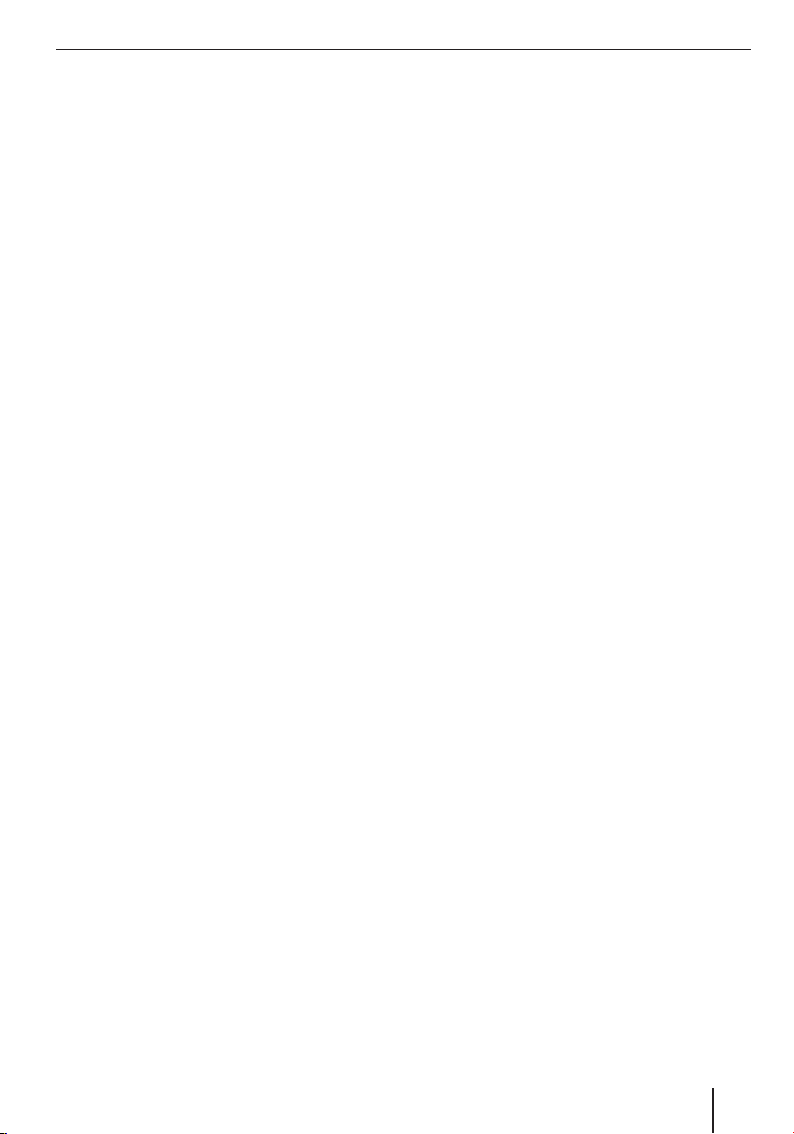
Tur inys
Maršruto demonstravimas .................20
Įjungti demonstravimo režimą ...............20
Demonstravimo nustatymai ..................20
Padėties išsaugojimas ........................21
Tikslai ...............................................21
Tikslų išsaugojimas ..............................21
Įvesto tikslo išsaugojimas ..................21
Išsaugoti vieną iš paskutiniųjų tikslų ....21
Pakeisti tikslo pavadinimą (tik adresyne) ..22
Ištrinti tikslą .......................................22
Ištrinti visus tikslus ..............................22
Apskaičiuoti maršrutą ........................23
Maršruto apskaičiavimo įjungimas..........23
Daugiau funkcijų po maršruto
apskaičiavimo .....................................23
Maršruto variantų nustatymas ............23
Vedimas iki tikslo...............................24
Įjungti vedimo iki tikslo funkciją .............24
Tikslo vietos pasiekimas .......................25
Vedimo iki tikslo užbaigimas ..................25
Offroad tarpinis tikslas .........................25
Sutrikęs GPS ryšys ..............................25
Darbas su žemėlapiu ..........................26
Rodyti žemėlapį ..................................26
Keisti žemėlapio mastelį .......................26
Spaudinėjimas žemėlapyje ...................26
Perjungimo laukeliai .............................26
Atlikti žemėlapio nustatymus .................26
Balso komandos vedimo iki tikslo
metu .................................................27
Žemėlapio atvaizdavimas vedimo
iki tikslo metu ....................................28
Navigacijos pagalba .............................28
Informacija apie maršrutą .....................28
Didžiausias leistinas greitis ...................28
Kitos funkcijos navigacijos metu .........29
Išvengti uždaryto kelio..........................29
Nutraukti vedimą iki tikslo .....................29
Praleisti artimiausią tikslą .....................29
Rodyti informaciją apie maršruto eismą ..29
Rodyti maršruto taškų sąrašą ................30
TMC (eismo pranešimų kanalas)
funkcija.............................................30
TMC ryšio sukūrimas ............................30
TMC antenos prijungimas ..................30
TMC siųstuvo paieška .......................30
Rodyti pranešimus apie eismą ...............31
Automatinės kamščių apvažiavimo
funkcijos įjungimas ..............................31
Nepalankių eismo sąlygų vaizdavimas
žemėlapyje .........................................31
Bluetooth funkcija .............................31
Bluetooth programos paleidimas ...........31
Prietaisų sujungimas ............................31
Kalbėjimas telefonu .............................32
Paspauskite skambinti ......................32
Išsaugotų telefonų numerių rinkimas ...32
Išsaugotų telefonų numerių trynimas ...32
Skambučio priėmimas arba atmetimas ..32
Telefonų knygos naudojimas .................33
Garsinės informacijos perdavimas .........33
Bluetooth nustatymai ...........................33
Bluetooth funkcijos
aktyvinimas/deaktyvinimas ...............33
Matomumo įjungimas/išjungimas........34
Sujungti prietaisai ............................34
Prietaisų paieška ..............................34
Skambučio melodija .........................34
Automatinis ryšio užmezgimas ...........34
Bluetooth atstatymas (Reset) .............35
Automatinis skambučio priėmimas .....35
Telefonų knygos įkėlimas ...................35
5
Page 6
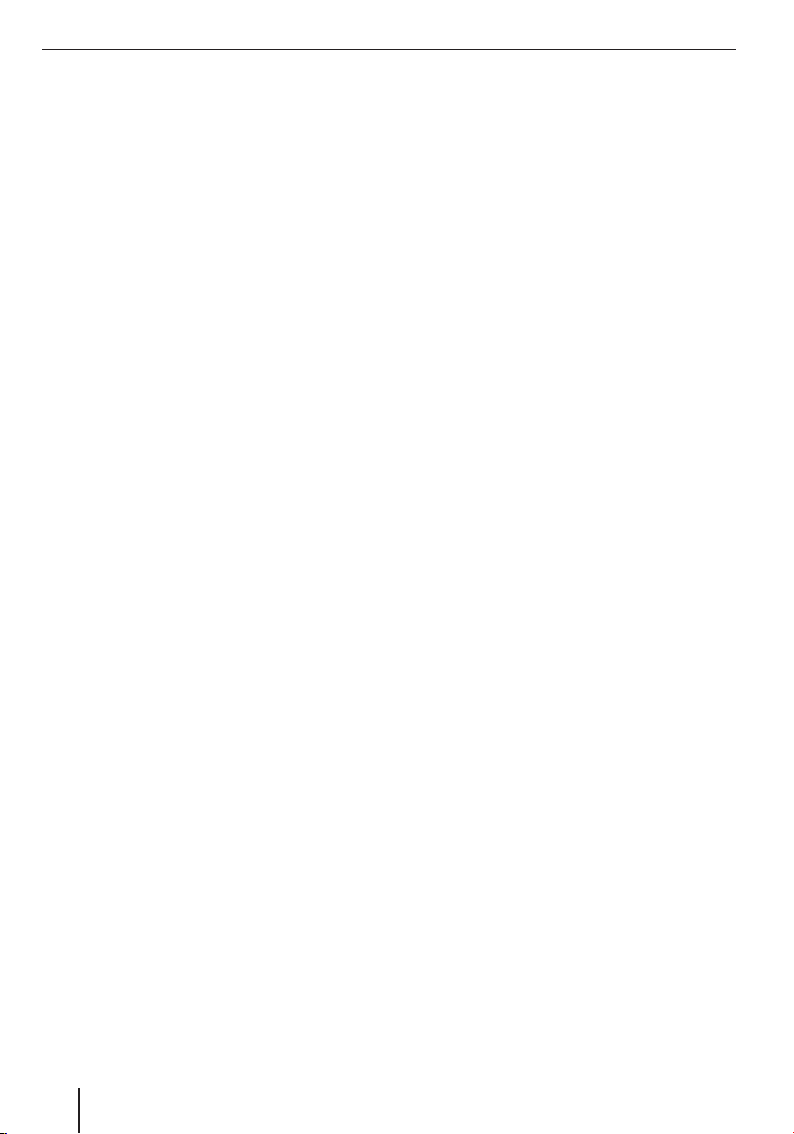
Tur inys
Informacija ir pramogos .....................36
Informacijos ir pramogų paleidimas ........36
Muzikos įjungimas ...............................36
Atsitiktinių dainų parinkimo funkcija
(Mix) ..............................................36
Dainų kartojimo funkcija (Repeat) .......36
ID3 gairių rodymas ...........................36
Muzikos sąrašo iškvietimas (Browse) ..37
Vienodintuvas ..................................37
Vaizdo įrašų peržiūra ............................37
Prezentacija ....................................37
Failo pavadinimo rodymas .................38
Nuotraukos apsukimas ......................38
Nuotraukų sąrašo iškvietimas (Browse) ..38
Vaizdo failų paleidimas .........................38
Kalbų vadovo naudojimas .....................38
Diktofonas..........................................39
Įrašo paleidimas ...............................39
Įrašo apdorojimas ............................39
Įrašo blokavimas ..............................39
Žaidimai ............................................39
Duomenų perkėlimas .........................40
Atminties kortelės įstatymas ir išėmimas ..40
Duomenų kopijavimas į atminties kortelę ..40
Žemėlapių iš atminties kortelės
naudojimas ........................................40
Medijos failų iš atminties kortelės
naudojimas ........................................41
Nustatymai .......................................41
Navigacijos nustatymų atlikimas ............41
Namų adresas ..................................41
Automatinis kelionės pratęsimas ........41
Duomenų rinkinio parinkimas .............42
Nurodymai apie POI (specialius tikslus) .. 42
Žodiniai nurodymai...........................42
Vienetai ..........................................42
Prietaiso nustatymų atlikimas ................42
Ekranas ..........................................42
Klavišų tonas ...................................43
Kalba ..............................................43
Laikas.............................................43
Energijos taupymas ..........................43
Apsauga nuo įsilaužimų .....................43
Gamykliniai nustatymai ir USB sąsaja ..44
Jutiklinio ekrano kalibravimas ............44
Informaciją apie gaminį .....................44
Garsas ............................................44
Demonstravimo režimas ....................44
Programinė įranga .............................45
Instaliuoti navigacijos programinę
įrangą iš naujo.....................................45
Navigacijos programinės įrangos
aktualizavimas ....................................45
Techninė priežiūra .............................45
Garantija ...........................................45
Techniniai duomenys .........................45
Problemų sprendimo lentelė ...............46
6
Page 7
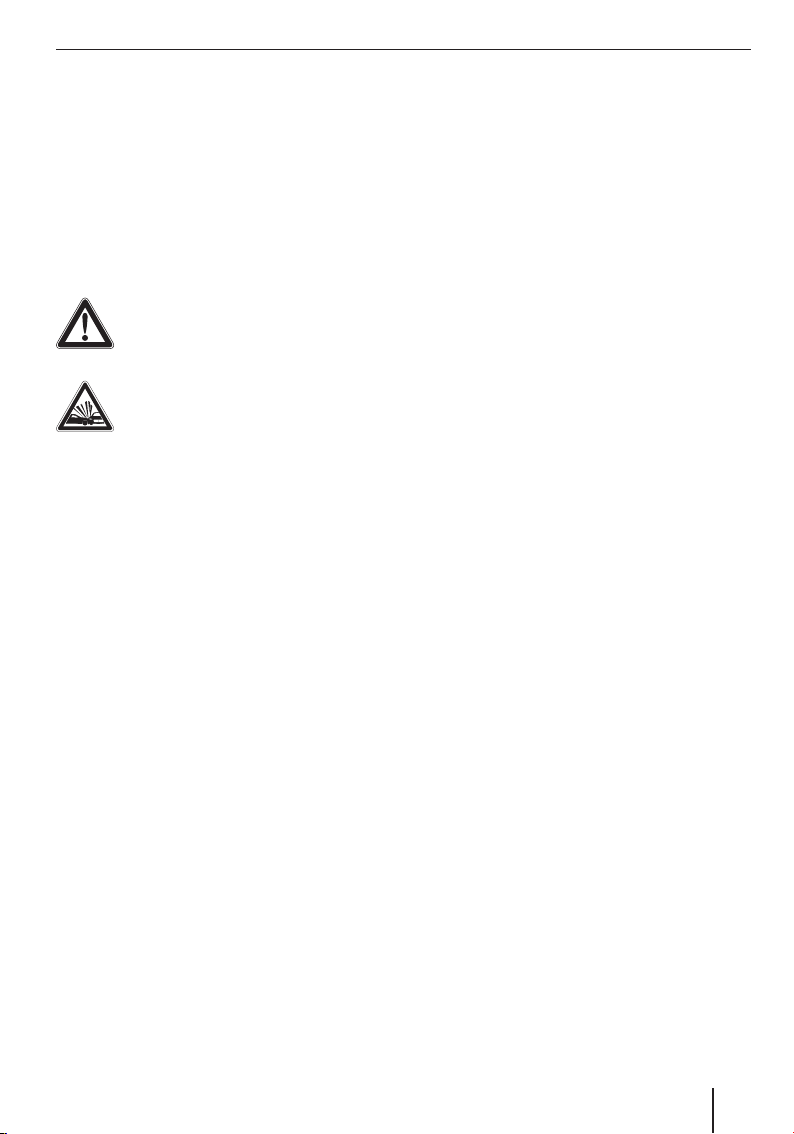
Saugos nurodymai
Saugos nurodymai
Prieš pradėdami naudoti prietaisą, dėl savo
interesų rūpestingai perskaitykite šiuos saugos
nurodymus.
Naudojami įspėjamieji simboliai
Skyriuose nurodyti įspėjamieji simboliai
informuoja apie Jums ir prietaisui svarbius
nurodymus.
PAVOJUS!
Įspėjama dėl sužeidimų ir galimo
pavojaus gyvybei
PAVOJUS!
Įspėja dėl nelaimingų atsitikimų
Naudojimas pagal paskirtį
Prietaisas skirtas mobiliam naudojimui
automobiliuose.
Navigacijos duomenų bazėje nėra specialios
informacijos apie sunkvežimių, autobusų ir
kemperių navigaciją, kaip, pvz., aukščio ir pločio
ribojimas bei didžiausia leidžiama automobilių
kelių apkrova!
Navigacija bekelėje (Offroad tarpinis tikslas)
galima naudojant šį navigacijos prietaisą.
Eismo sauga
Navigacijos prietaisas neatleidžia vairuotojo
nuo atsakomybės gatvėmis važiuoti tinkamai
ir atsargiai. Laikykite galiojančių kelių eismo
taisyklių.
Prietaisą naudokite taip, kad savo transporto
priemonę visada galėtumėte vairuoti saugiai.
Priešingu atveju sustokite ir prietaisą valdykite
automobiliui sustojus.
Bendrieji saugos nurodymai
Atkreipkite dėmesį į šiuos nurodymus, kad
prietaisas nebūtų sugadintas ir apsisaugotumėte
nuo sužeidimų bei galimo pavojaus gyvybei gaisro
arba sprogimo atveju:
Saugokite prietaisą nuo drėgmės, nes jis
•
nėra sandarus ir atsparus vandeniui.
Nekeiskite ko nors prietaise ir jo
•
neatidarinėkite. Priešingu atveju jis bus
sugadintas ir gali užsidegti bei sprogti. Iš
akumuliatoriaus gali pradėti tekėti ėsdinantis,
lengvai užsiliepsnojantis skystis.
Saugokite prietaisą nuo itin žemos
•
(žemesnės nei -20 °C) ir itin aukštos
(didesnės nei 60 °C) temperatūros, pvz.,
nepalikite netoli ugnies, kaitinimo prietaisų
arba saulėje stovinčiame automobilyje.
Prietaise gali susikaupti drėgmės arba jis gali
perkaisti. Prietaisas ir akumuliatorius gali
deformuotis, netgi užsidegti arba sprogti. Iš
akumuliatoriaus gali pradėti tekėti ėsdinantis,
lengvai užsiliepsnojantis skystis.
Jei akumuliatoriaus skysčio pateko į
•
akis arba ant odos, nedelsdami nuplaukite
vandeniu ir kreipkitės į gydytoją.
Atjunkite prietaisą nuo maitinimo šaltinio,
•
jeigu paliekate automobilį stovėjimo
aikštelėje, priešingu atveju prietaisas toliau
naudos elektros energiją, todėl gali išsikrauti
automobilio akumuliatorius. Iš maitinimo
šaltinio kištuko netraukite už laido. Laidas gali
būti pažeistas, dėl to galimi elektros smūgiai.
7
Page 8
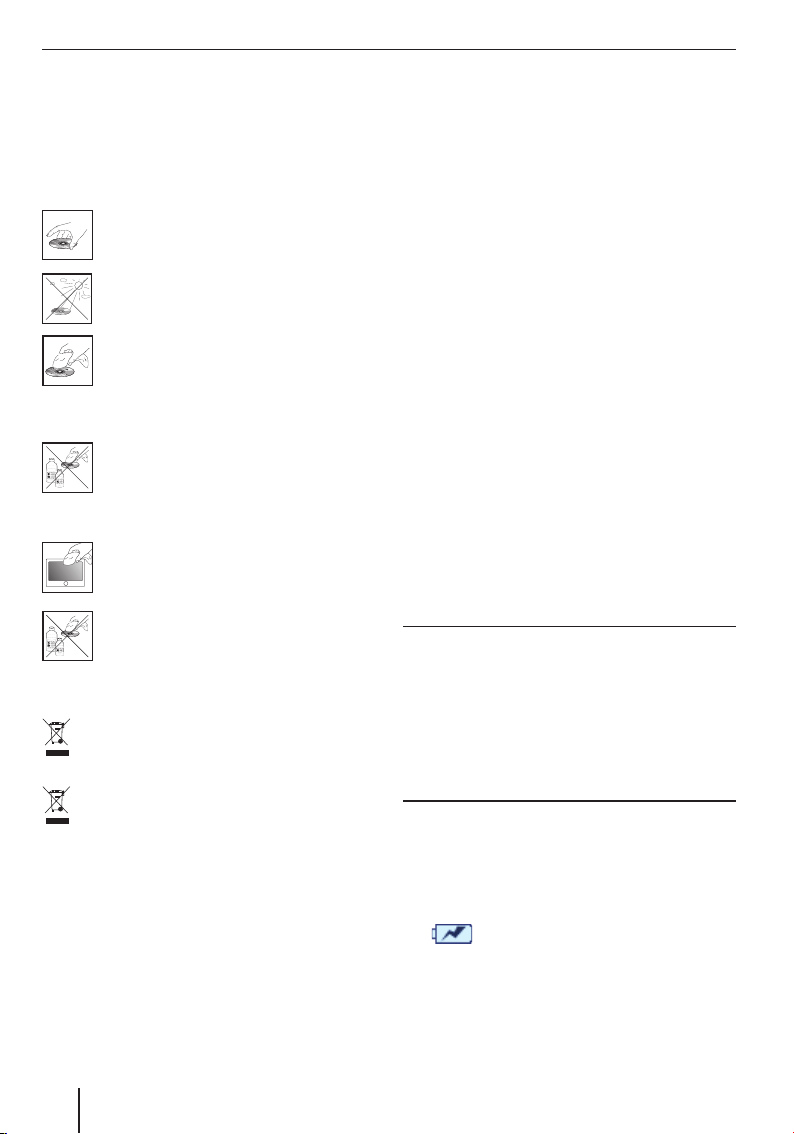
Saugos nurodymai | Prieš naudojantis pirmą kartą
CD/DVD disko naudojimo nurodymai
Prie prietaiso pridedamas CD/DVD diskas,
kuriame yra navigacinė programinė įranga ir
kartografi nė medžiaga. Norėdami apsaugoti
CD/DVD diską nuo nešvarumų ir pažeidimų,
laikykitės šių nurodymų:
Laikykite CD/DVD diską jo dėkle. Lieskite
CD/DVD diską tik už kraštų.
Nelaikykite CD/DVD disko ir dėklo
tiesioginiuose saulės spinduliuose.
Naudokite tik švarų CD/DVD diską. Jei
reikia, nuvalykite CD/DVD diską minkštu,
nepūkuotu skudurėliu iš vidaus į išorę.
Niekada nevalykite CD/DVD disko
sukdami ratu.
Tirpikliais nevalykite net ir aprašytos
CD/DVD disko pusės.
Valymo nurodymai
Ekraną valykite sausu, minkštu skudurėliu.
Vanduo ir kiti skysčiai gali sugadinti
ekraną.
Prietaiso valymui nenaudokite jokių aštrių
tirpiklių. Naudokite tik drėgną, nepūkuotą
skudurėlį.
Utilizavimo nurodymai
Atiduokite panaudotą prietaisą į
specializuotas tokių atliekų rinkimo ir
tvarkymo įmones.
Sugedusių akumuliatorių neišmeskite kartu
su buitinėmis atliekomis, dėl jų surinkimo
kreipkitės į specialias įstaigas.
Prieš naudojantis pirmą kartą
Komplektas
Į komplektą įeina šios dalys:
•
Navigacijos prietaisas
•
Prisiurbiamasis laikiklis
•
Įkrovimo laidas, jungiamas prie cigarečių
pridegiklio
•
TMC antena
•
Naudojimo instrukcija (sutrumpinta versija)
•
DVD disko kopija
Pastaba:
rekomenduojame naudoti originalius
„Blaupunkt“ priedus (www.blaupunkt.com).
Ekrano apsauginė plėvelė
Prieš naudodami prietaisą pirmą kartą, nuo ekrano
atsargiai nuimkite apsauginę plėvelę.
Akumuliatoriaus įkrovimas
Gavus navigacijos prietaisą, akumuliatorius gali
būti išsikrovęs. Prieš pradėdami naudoti prietaisą
įkraukite akumuliatorių.
ATSARGIAI!
Neleistini naudoti krovikliai gali sugadinti
akumuliatorius
Eksploatavimo metu ir įkraunant naudokite
tik originalius „Blaupunkt“ kroviklius, kad
akumuliatorius būtų tinkamai įkrautas ir
apsaugotas nuo viršįtampio.
Atsižvelgiant į naudojimo pobūdį, prietaisą su
įmontuotu akumuliatoriumi galima naudoti iki
5 valandų. Įkrovimo procesas trunka apie 6
valandas. Akumuliatoriaus įkrovimo indikatorius
yra ekrano viršutinėje juostoje:
•
Prietaisą maitina išorinis srovės
šaltinis.
8
Page 9

A
Prieš naudojantis pirmą kartą | Montavimas automobilyje
•
•
Prieš išsikraunant akumuliatoriui, kai jo įkrovimo
laipsnis taps labai silpnas, navigacijos prietaisas
apie tai Jus įspės.
쏅
Prietaisą maitina integruotas
akumuliatorius. Akumuliatorius yra
pakankamai įkrautas.
Prietaisą maitina integruotas
akumuliatorius. Akumuliatorius yra
silpnai įkrautas.
Prie lizdo prijunkite kroviklį arba įkrovimo
laidą cigarečių pridegikliui.
Pastaba:
Akumuliatoriuje yra apsauga nuo perkaitimo,
kai srovės srautas yra itin didelis. Apsauga
neleidžia įkrauti akumuliatoriaus, kai aplinkos
temperatūra viršija 45 °C.
Prietaiso įjungimas
Montavimas automobilyje
Laikinam prietaiso pritvirtinimui automobilyje
komplekte yra pridėtas laikiklis, kuriuo prietaisas
pritvirtinamas prie priekinio stiklo.
PAVOJUS!
Montuojant netinkamose vietose
kyla nelaimingų atsitikimų pavojus
Montuokite prietaisą taip, kad tai netrukdytų
matomumui ir dėmesingumui vairuojant.
Nemontuokite prietaiso toje vietoje, kur išsipučia
avarinės apsaugos pagalvės.
Atkreipkite dėmesį į tai, kad staigiai stabdant
prietaisas nesužeistų pakeleivių.
Laikiklio tvirtinimas
Automobilyje raskite tinkamą pritvirtinti
쏅
vietą.
Kad tvirtai laikytųsi, stiklas turi būti
neapdulkėjęs ir neriebaluotas. Jei reikia,
stiklą iš pradžių nuvalykite servetėle.
쏅
Prispauskite laikiklio siurbtuką prie stiklo.
쏅
Laikiklio rankenėlę palenkite link stiklo.
Įdėklo pritvirtinimas
Laikiklyje yra dvi įdėklo tvirtinimo angos.
쏅
Įdėklą stumkite į angas, kol jis užsifi ksuos.
A
Laikykite įjungimo/išjungimo mygtuką
쏅
nuspaustą ilgiau nei 3 sekundžių.
Kalbos nustatymas
Prietaiso meniu ir balso komandoms naudojama
anglų kalba kaip standartinė. Jeigu prietaisą
įjungiate pirmą kartą, tuomet rodomas dialogo
meniu, kuriame galite pasirinkti kalbą:
Dialogo meniu pasirinkite kalbą, kuriai teikiate
쏅
pirmenybę.
쏅
Laikykitės instrukcijos nurodymų.
Įjungiama kalba ir vėl rodomas pagrindinis
meniu.
9
Page 10
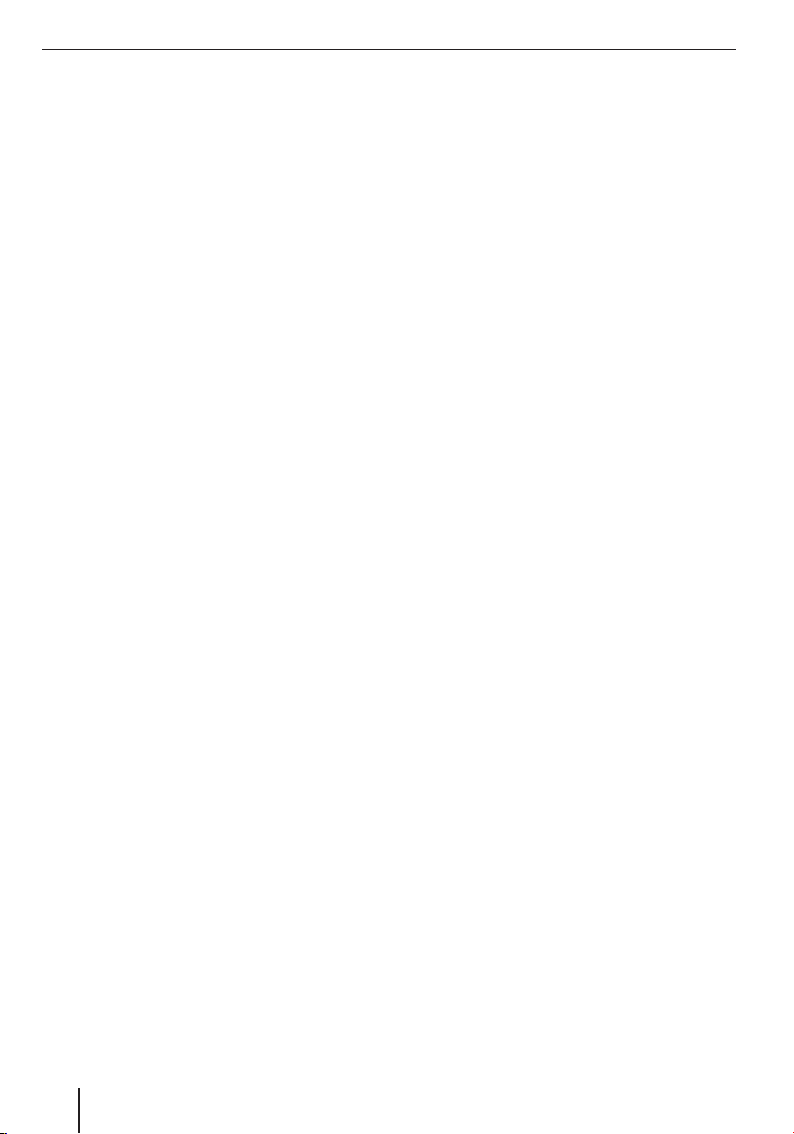
Montavimas automobilyje | Įjungimas/išjungimas
Prietaisą įstatykite į įdėklą.
Prietaiso apačioje yra 2 angos, o antroje pusėje
– viena anga, kurios yra skirtos įdėklui.
쏅
Iš pradžių į įdėklą įstatykite prietaiso apačią,
tada spustelėkite.
Turite išgirsti, kaip įdėklo laikiklis užsifi ksuoja
prietaiso antroje pusėje.
쏅
Nustatykite laikiklį tinkamoje padėtyje.
Prietaiso išėmimas
Laikiklį su spaustukais paspauskite į apačią.
쏅
Prietaisas atsilaisvina laikiklyje.
Išimkite prietaisą.
쏅
Laikiklio nuėmimas
Keisdami automobilį laikiklį galite tiesiog nuimti.
Paimkite už laikiklio rankenėlės ir palenkite
쏅
nuo stiklo.
atsargiai atitraukite siurbtuko kraštą nuo
쏅
stiklo, kad tarp jo ir stiklo pakliūtų oras.
Atsargiai nuimkite siurbtuką nuo stiklo.
쏅
Įjungimas/išjungimas
Naudodami Įjungimo/išjungimo mygtuką galite
įjungti ir išjungti prietaisą ir atidaryti pagrindinį
meniu.
Įjungimas
Laikykite įjungimo/išjungimo mygtuką
쏅
nuspaustą ilgiau nei 3 sekundžių.
Išjungimas
Laikykite įjungimo/išjungimo mygtuką
쏅
nuspaustą ilgiau nei 3 sekundžių.
Pirmiausiai prietaisui perjungiamas rimties
režimas ir jis išlieka dar pasiruošimo darbui
būsenoje. Tik po 20 minučių visos funkcijos
visiškai išsijungia.
Pastaba:
Taip pat ir išjungtas prietaisas naudoja
energiją, tačiau nežymiai. Jeigu prietaisą vėl
naudosite praėjus ilgesniam laikui, gali būti
taip, kad akumuliatorių reikės įkrauti iš naujo.
Funkcija „Reset“
Jeigu prietaisas veikia neteisingai, pasinaudokite
funkcija „Reset“ (sistemos gamyklinių parametrų
atstatymas).
Laikykite įjungimo/išjungimo mygtuką
쏅
nuspaustą ilgiau nei 14 sekundžių.
Prietaisas bus išjungtas ir įjungtas iš naujo.
10
Page 11
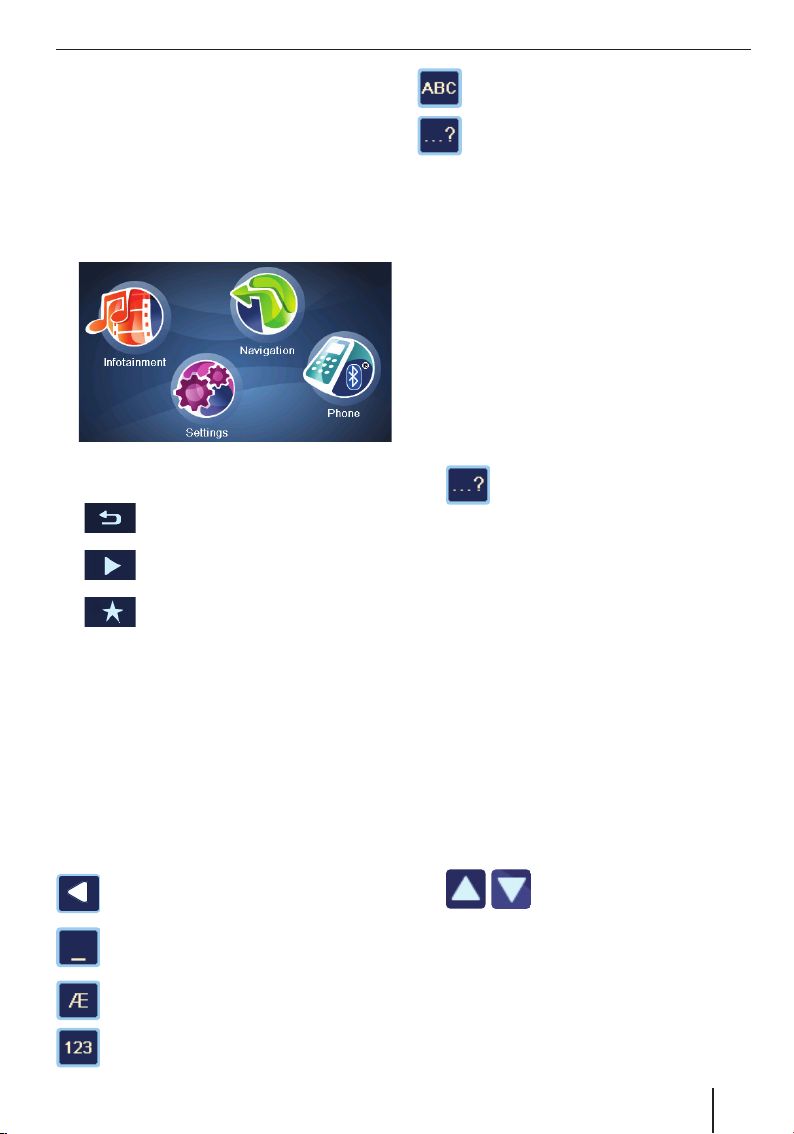
Meniu valdymas
Pagrindinis meniu
Iš pagrindinio meniu galite pasiekti navigacijos
sistemą ir nustatymus.
쏅
Trumpai paspauskite įjungimo/išjungimo
mygtuką, norėdami iš kiekvieno meniu patekti
į pagrindinį meniu.
Perjungimo laukeliai
•
•
•
•
Klaviatūra
Tekstui įvesti (pvz., adresui) ekrane pasirodo
virtuali klaviatūra. Joje viską galite įvesti pirštais.
Duomenų įvedimui gali būti naudojamos tik
didžiosios raidės.
Klaviatūroje rasite tokius mygtukus:
Šį perjungimo laukelį spauskite,
norėdami sugrįžti į ankstesnį meniu.
Šį perjungimo laukelį spauskite,
norėdami pereiti į kitą puslapį.
Šį perjungimo laukelį spauskite,
norėdami atidaryti tolesnes
funkcijas.
OK: Ši perjungimo laukelį spauskite, norėdami
patvirtinti įvestį arba nustatymą.
Ištrinti paskutinį ženklą
Įvesti brūkšnį
Pasirinkti papildomą tekstinę klaviatūrą
(pvz., su specialiais ženklais, umliautais)
Pasirinkti skaičių klaviatūrą, pvz., norint
įrašyti namo numerį
Meniu valdymas
Pasirinkti raidžių klaviatūrą
Pasirinkti įvedimo klaidas toleruojančią
funkciją
Inteligentiška ženklų įvedimo funkcija
Įvedinėjant tekstą, prietaisas gali automatiškai
pabaigti įvesti tam tikrą žodį ir pasiūlyti tik tas
raides klaviatūroje, kurios, logiškai mąstant, gali
toliau tikti.
Įvedimo klaidas toleruojanti funkcija
Klaidas toleruojanti įvedimo funkcija padės,
jei nežinote, kaip tiksliai rašomas miesto
pavadinimas. Įvedus ženklus bus parodytas
sąrašas su panašiai rašomais miestų
pavadinimais.
쏅
쏅
Paspauskite klaviatūroje šį simbolį.
Rodomas duomenų įvedimo langas,
kuriame toleruojamos įvedimo
klaidos.
Įveskite miesto pavadinimą ir paspauskite
OK.
Rodomas sąrašas su panašiais miestų
pavadinimais.
Sąrašai
Dažnai pateikiami sąrašai, iš kurių galite išsirinkti
įrašą (pvz., tikslą). Pavyzdžiui, įvedus nepilną tam
tikros vietovės pavadinimą, bus rodomas galimų
vietovių pavadinimų sąrašas.
Norėdami atidaryti sąrašus su kitais reikiamais
įrašais, spaudinėkite perjungimo laukelį List
(sąrašas). Ilgesnių sąrašų atidarymui reikia
daugiau laiko.
쏅
Norėdami pasirinkti tam tikrą įrašą,
쏅
paspauskite jį.
Paspauskite perjungimo laukelį Expand
쏅
(padidinti), norėdami pamatyti visą
sutrumpintą įrašą.
Paspauskite vieną iš perjungimo
laukelių, norėdami peržvelgti
sąrašą.
11
Page 12
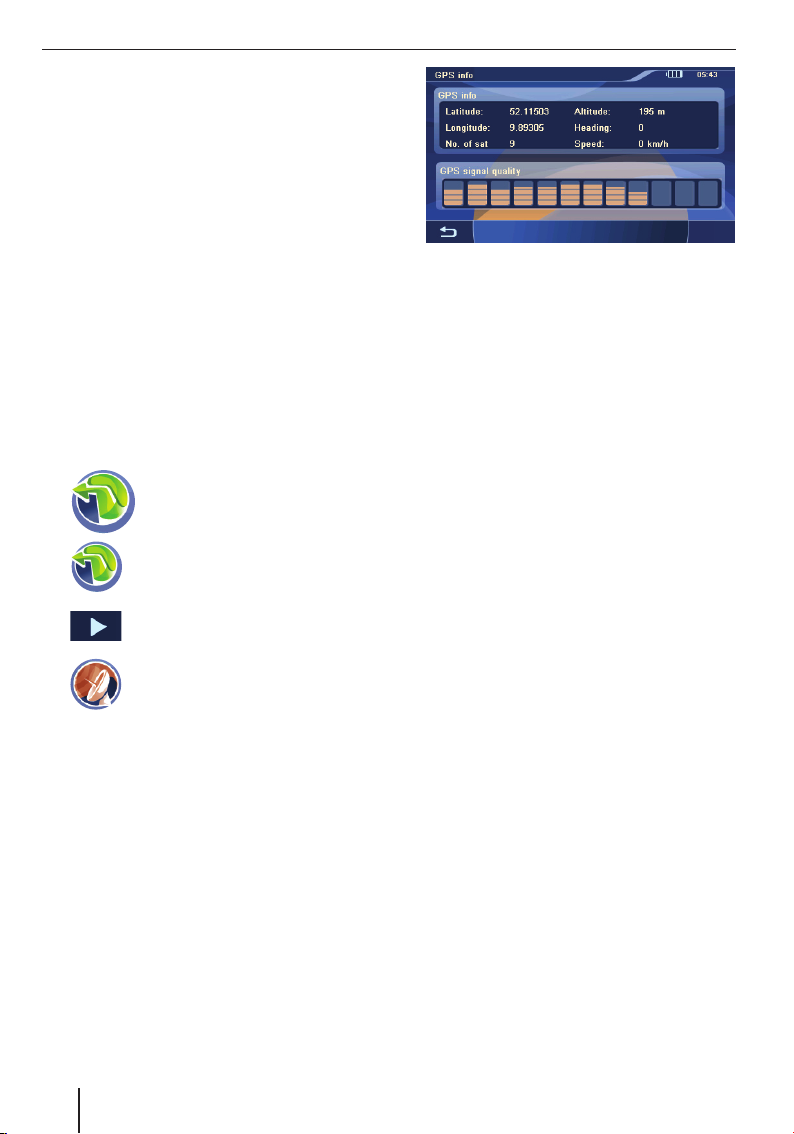
Informacija apie GPS
Informacija apie GPS
GPS (Global Positioning System) suteikia galimybę
naviguoti ir nustatyti vietą visame pasaulyje,
naudojant padėties nustatymo palydovus.
GPS veikimas
Navigacijos prietaisas, naudodamas GPS,
išmatuoja esamą Jūsų automobilio padėtį ir šias
koordinates palygina su kartografi ne medžiaga.
Kartografi nėje medžiagoje yra specialiųjų tikslų,
gatvių ir vietovių koordinatės, kurias galite matyti
navigacijos prietaiso ekrane. Pagal tai prietaisas
apskaičiuoja maršrutą iki Jūsų tikslo vietos.
Rodyti GPS informaciją
Informacijos apie prietaiso GPS imtuvą, esamą
padėtį ir greitį rasite meniu GPS Info (GPS
informacijos).
쏅
쏅
쏅
쏅
Paspauskite šį simbolį
pagrindiniame meniu.
Rodomas žemėlapis.
Paspauskite šį simbolį.
Rodomas meniu Navigation
(navigacija).
Paspauskite šį perjungimo laukelį.
Rodomas antrasis meniu puslapis.
Paspauskite šį simbolį.
Rodomas meniu GPS Info (GPS
informacija).
Šiame meniu pateikiama tokia informacija:
Latitude/Longitude (platuma/ilguma
–
laipsniais): Esama padėtis pagal ilgumos
ir platumos laipsnius
Altitude (aukštis): Esamas aukštis virš
–
jūros lygio
Speed (greitis): Esamas automobilio
–
greitis
Heading (kryptis): Judėjimo kryptis
–
(tikslumas maždaug nuo 5 km/h)
Satellites (palydovai): Priimtų GPS
–
palydovų skaičius
GPS Signal Quality (GPS signalo
–
kokybė): Matomų GPS palydovų
signalo stiprumas. Navigacijai reikalingi
mažiausiai 3 palydovų signalai.
Pastaba:
Išoriniai veiksniai gali užstoti vaizdą į dangų,
todėl galima navigacijos prietaiso GPS imtuvų
triktis. Plačiau apie tai skaitykite skyriuose
„Vedimas iki tikslo“, „Sutrikęs GPS ryšys“.
12
Page 13
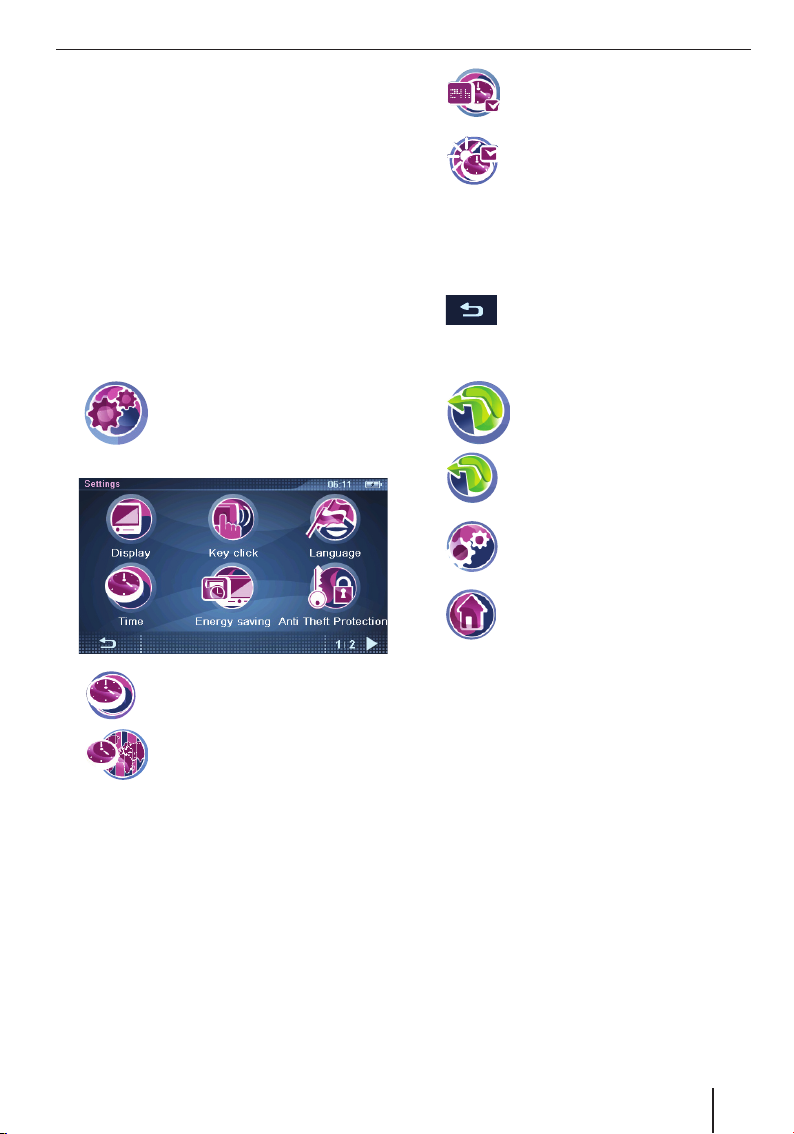
Pagrindiniai nustatymai
Pagrindiniai nustatymai
Prieš pradėdami kelionę, atlikite šiuos pagrindinius
nustatymus:
nustatykite esamai buvimo vietai tinkamą
•
laiko juostą, kad navigacijos metu Jums būtų
rodomas teisingas atvykimo laikas.
įveskite savo namų adresą, kad iš kiekvienos
•
vietos galėtumėte greitai nustatyti kursą
namo.
aktyvinkite PIN kodo užklausimą, norėdami
•
užblokuoti prietaiso naudojimą pašaliniams
asmenims.
Laiko juostos nustatymas
쏅
쏅
쏅
Pasirinkite sąraše buvimo vietai tinkamą laiko
쏅
juostą.
Pastaba:
Tam tikrose juostose pažymėtos šalių sostinės
palengvins Jums pasirinkimą. „GMT“ – tai
Greenwicht Mean Time (Grinvičo vidutinis
laikas), vidutinis saulinis laikas prie pradinio
meridiano, neatsižvelgiant į tikrąjį saulinį
laiką.
Paspauskite perjungimo laukelį OK.
쏅
Paspauskite šį simbolį
pagrindiniame meniu.
Rodomas meniu Settings
(nustatymai).
Paspauskite šį simbolį.
Rodomas meniu Time (laikas).
Paspauskite šį simbolį.
Rodomas esamų laiko juostų
sąrašas.
쏅
쏅
쏅
Paspauskite šį simbolį, norėdami
įjungti 24 valandų formatą arba 12
valandų formatą.
Paspauskite šį simbolį norėdami
įjungti (uždėti varnelę) arba išjungti
(nuimti varnelę) vasaros laiką.
Pastaba:
Jeigu Jūsų buvimo vietoje laikas yra keičiamas
arba jeigu Jūs norite keliauti į kitą laiko juostą,
turite atlikti nustatymus.
Paspauskite šį perjungimo laukelį,
norėdami išeiti iš meniu.
Namų adreso įvedimas
쏅
쏅
쏅
쏅
Įveskite adresą, kaip nurodyta skyriuje „Tikslo
쏅
įvedimas“, „Adreso įvedimas“.
Paspauskite perjungimo laukelį OK.
쏅
Namų adresas išsaugomas.
Paspauskite šį simbolį
pagrindiniame meniu.
Rodomas žemėlapis.
Paspauskite šį simbolį.
Rodomas meniu Navigation
(navigacija).
Paspauskite šį simbolį.
Rodomas meniu Navigation Settings
(navigacijos nustatymai).
Paspauskite šį simbolį.
Rodomas meniu Destination Input
(adreso įvedimas).
PIN kodo užklausimo aktyvinimas
Aktyvinę PIN kodo užklausimą, galite užblokuoti
prietaiso naudojimą pašaliniams asmenims.
Tokiu būdu kiekvieną kartą įjungus prietaisą bus
reikalaujama įvesti PIN kodą (Personal Identity
Code) (asmeninis atpažinimo kodas), kurio
užklausimą Jūs aktyvinote. PIN kodą galite Jūs bet
kada pakeisti. Jeigu užmiršote PIN kodą, prietaisą
galite vėl atblokuoti įvedę PUK kodą (Personal
Unblocking Key) (asmeninis atblokavimo kodas),
kurį pasirenkate Jūs pats. PUK kodo keisti
negalima.
13
Page 14
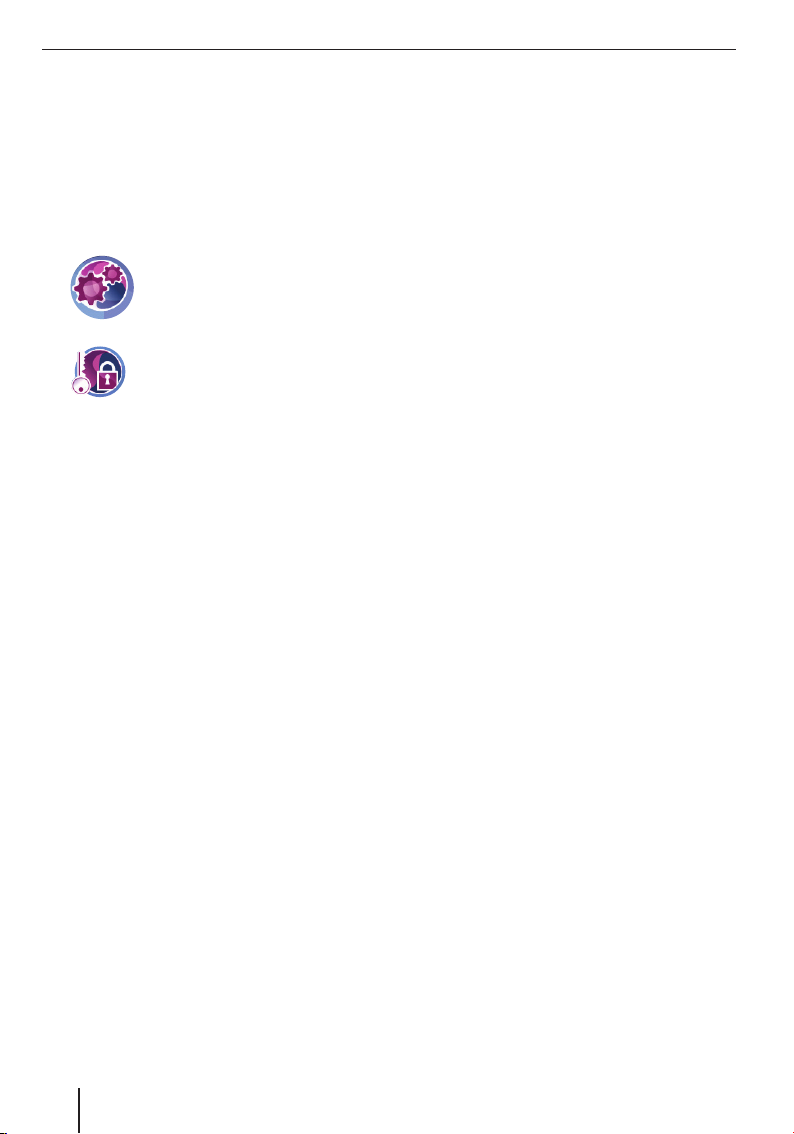
Pagrindiniai nustatymai
Pastaba:
Jūs turite 3 bandymus teisingai įvesti PIN arba
vėliau 3 bandymus teisingai įvesti PUK kodą.
Jeigu tris kartus neteisingai įvedate PUK
kodą, prietaisas užblokuojamas ir tuomet jį
turite siųsti „Blaupunkt“ techninės priežiūros
tarnybai.
PIN kodo sukūrimas
쏅
Paspauskite šį simbolį
pagrindiniame meniu.
Rodomas meniu Settings
(nustatymai).
쏅
Paspauskite šį simbolį.
Rodomas meniu Anti-Theft
Protection (apsauga nuo įsilaužimų).
Paspauskite perjungimo laukelį Protection
쏅
Setup (apsaugos nuo įsilaužimo
nustatymas).
Paspauskite perjungimo laukelį OK.
쏅
Tada prašoma įvesti PIN kodą.
Sekite nurodymus ir įveskite savo pasirinktą
쏅
PIN kodą.
Paspauskite perjungimo laukelį OK.
쏅
Pirmą kartą sukūrus ir įvedus PIN kodą, prašoma
įvesti ir PUK kodą. PUK kodas skirtas prietaisui
atblokuoti, jeigu užmirštate PIN kodą.
Sekite nurodymus ir įveskite savo sukurtą
쏅
PUK kodą.
Paspauskite perjungimo laukelį OK.
쏅
Norėdami saugiai laikyti PUK kodą:
registruokitės tinklapyje http://puk.
쏅
blaupunkt.com ir sekite nurodymus.
PIN kodo pakeitimas
Meniu Anti-Theft Protection (apsauga nuo
쏅
įsilaužimo) paspauskite perjungimo laukelį
Change PIN Code (PIN kodo keitimas).
Tada prašoma įvesti PIN kodą.
Sekite nurodymus ir įveskite naujai pasirinktą
쏅
PIN kodą.
Paspauskite perjungimo laukelį OK.
쏅
Prietaiso užblokavimas/atblokavimas
Sąlyga:
Turite būti sukūręs PIN kodą.
•
Meniu Anti-Theft Protection (apsauga nuo
쏅
įsilaužimo) paspauskite perjungimo laukelį
Protection Setup (apsaugos nuo įsilaužimo
nustatymas), jei norite užblokuoti (varnelė)
arba atblokuoti (nuimti varnelę) prietaisą.
Tada prašoma įvesti PIN kodą.
Įveskite PIN kodą.
쏅
Paspauskite perjungimo laukelį OK.
쏅
14
Page 15
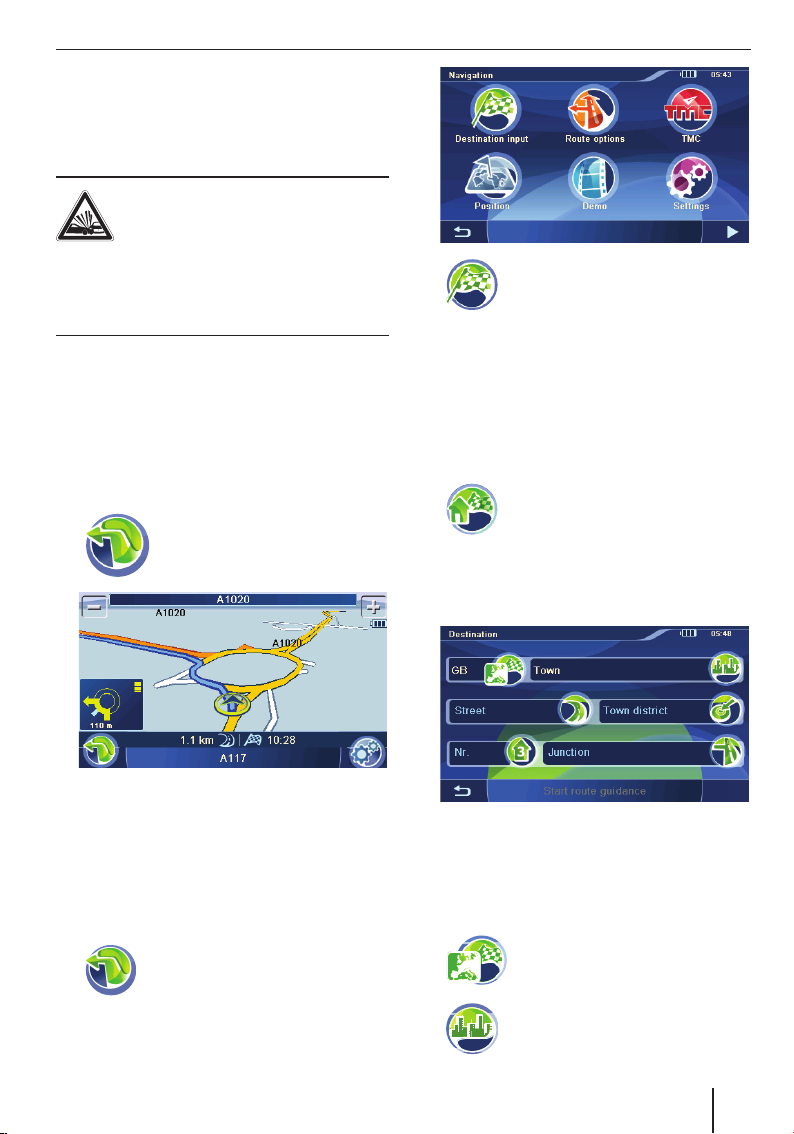
Navigacija
Navigacijos prietaisas neatleidžia vairuotojo
nuo atsakomybės gatvėmis važiuoti tinkamai ir
atsargiai.
PAVOJUS!
Dėmesingumas vairuojant gali būti
nelaimingų atsitikimų priežastis
Važiuodami nereguliuokite prietaiso.
Į ekraną žiūrėkite tik tada, kai eismo situacija yra
saugi.
Pastabos:
•
Maršrutus geriausia planuoti prieš
išvažiuojant.
•
Iš pradžių atlikite pagrindinius
nustatymus.
Navigacijos paleidimas
쏅
Paspauskite šį simbolį
pagrindiniame meniu.
Rodomas žemėlapis.
Navigacija | Tikslo įvedimas
쏅
Paspauskite simbolį meniu
Navigation (navigacija).
Rodomas meniu Destination Input
(adreso įvedimas).
Pastaba:
Jūs galite nurodyti tik tas tikslo vietas (šalis,
gatves, namo numerius, specialius tikslus),
kurios yra įtrauktos į kartografi nę medžiagą.
Adreso įvedimas
쏅
쏅
Paspauskite šį simbolį.
Įvedant pirmą tikslą, bus parodytas
šalių sąrašas.
Pasirinkite tikslo šalį.
Rodomas meniu Destination (kelionės
tikslas).
Iš žemėlapio galima tiesiogiai perjungti
navigacijos meniu arba žemėlapių nustatymus
(žr. skyrių „Darbas su žemėlapiu“).
Tikslo įvedimas
Tikslo įvedimo meniu iš atminties galima pasirinkti
adresą, tikslą arba ieškoti specialaus tikslo.
쏅
Paspauskite šį simbolį.
Rodomas meniu Navigation
(navigacija).
Pastaba:
Šalies, miesto ir gatvės nereikia įvedinėti
kiekvieną kartą iš naujo. Adresą būtina įvesti
iš naujo tik tuo atveju, kai pasikeičia kelionės
tikslas.
쏅
쏅
Paspauskite šį simbolį, norėdami
pasirinkti kitą šalį.
Paspauskite šį simbolį ir nurodykite
miestą arba pašto kodą.
15
Page 16
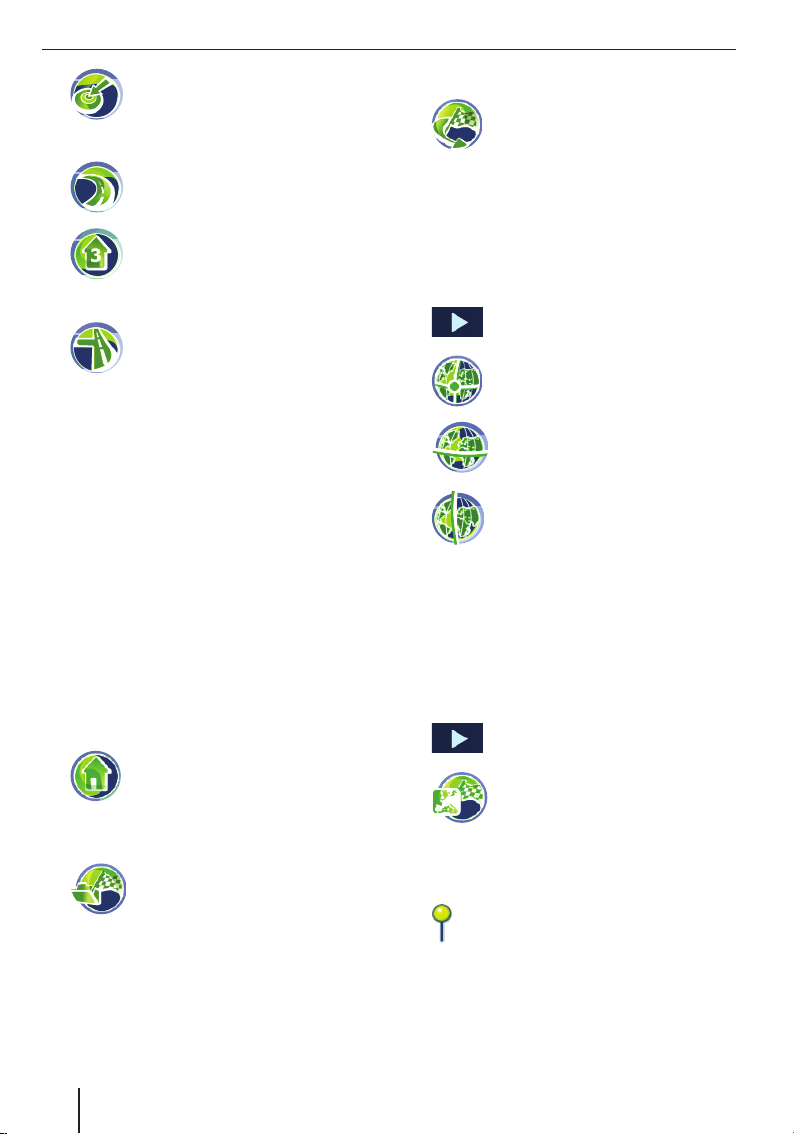
Tikslo įvedimas
쏅
쏅
쏅
쏅
쏅
Paspauskite šį simbolį ir nurodykite
miesto dalį.
- arba Paspauskite šį simbolį ir nurodykite
gatvę.
Paspauskite šį simbolį ir nurodykite
namo numerį.
- arba Paspauskite šį simbolį ir nurodykite
gatvę, kuri kertasi su anksčiau
nurodyta gatve.
Paspauskite perjungimo laukelį Start Route
Guidance (įjungti vedimą iki tikslo),
norėdami įjungti vedimo iki tikslo funkciją.
Maršrutas apskaičiuojamas ir vedimas iki
tikslo prasideda.
Pastaba:
Įvedę tikslą galite pradėti vedimą iki tikslo
arba, pvz., išsaugoti tikslą. Perskaitykite
skyrių „Kitos funkcijos, įvedus tikslą“.
Namų adresas kaip tikslas
Jei išsaugojote savo namų adresą, galėsite
iš bet kurios vietos greitai nustatyti kursą
namo. Išsaugotą adresą rasite bendruosiuose
nustatymuose ir prireikus galėsite jį keisti (skyr.
„Nustatymai“).
쏅
Paspauskite simbolį meniu
Navigation (navigacija).
Pasirinkti vieną iš paskutiniųjų tikslų
쏅
쏅
쏅
Paspauskite šį simbolį.
Rodomas meniu Last Destinations
(paskutiniai tikslai).
Paspauskite ant norimo tikslo.
Rodomas tikslo adresas.
Paspauskite perjungimo laukelį Start Route
Guidance (įjungti vedimą iki tikslo).
Koordinačių įvedimas
쏅
쏅
쏅
쏅
쏅
쏅
Paspauskite šį perjungimo laukelį.
Rodomas antrasis meniu puslapis.
Paspauskite šį simbolį.
Rodomas meniu Destination
Coordinates (tikslo koordinatės).
Paspauskite šį simbolį ir įveskite
platumos reikšmes.
Paspauskite šį simbolį ir įveskite
ilgumos reikšmes.
Visada pirmiausiai pasirinkite pasaulio kryptį,
tada įveskite tam tikrų vienetų vertes.
Paspauskite perjungimo laukelį OK.
Paspauskite perjungimo laukelį Start Route
Guidance (įjungti vedimą iki tikslo).
Tikslo pasirinkimas iš žemėlapio
쏅
쏅
Paspauskite šį perjungimo laukelį.
Rodomas antrasis meniu puslapis.
Paspauskite šį simbolį.
Rodomas žemėlapis.
Tikslo pasirinkimas iš adresyno
쏅
Paspauskite ant norimo tikslo.
쏅
Rodomas tikslo adresas.
Paspauskite perjungimo laukelį Start Route
쏅
Guidance (įjungti vedimą iki tikslo).
16
Paspauskite šį simbolį.
Rodomas meniu Favourites
(adresynas).
쏅
Keiskite žemėlapio mastelį, kaip nurodyta
skyriuje „Darbas su žemėlapiu“.
쏅
Paspauskite ant vienos pasirinktos vietos.
Vieta pažymima ir apatinėje ekrano
juostoje rodomas jos pavadinimas.
쏅
Paspauskite perjungimo laukelį OK.
Rodomos pasirinktos vietos koordinatės.
쏅
Paspauskite perjungimo laukelį Start Route
Guidance (įjungti vedimą iki tikslo).
Page 17
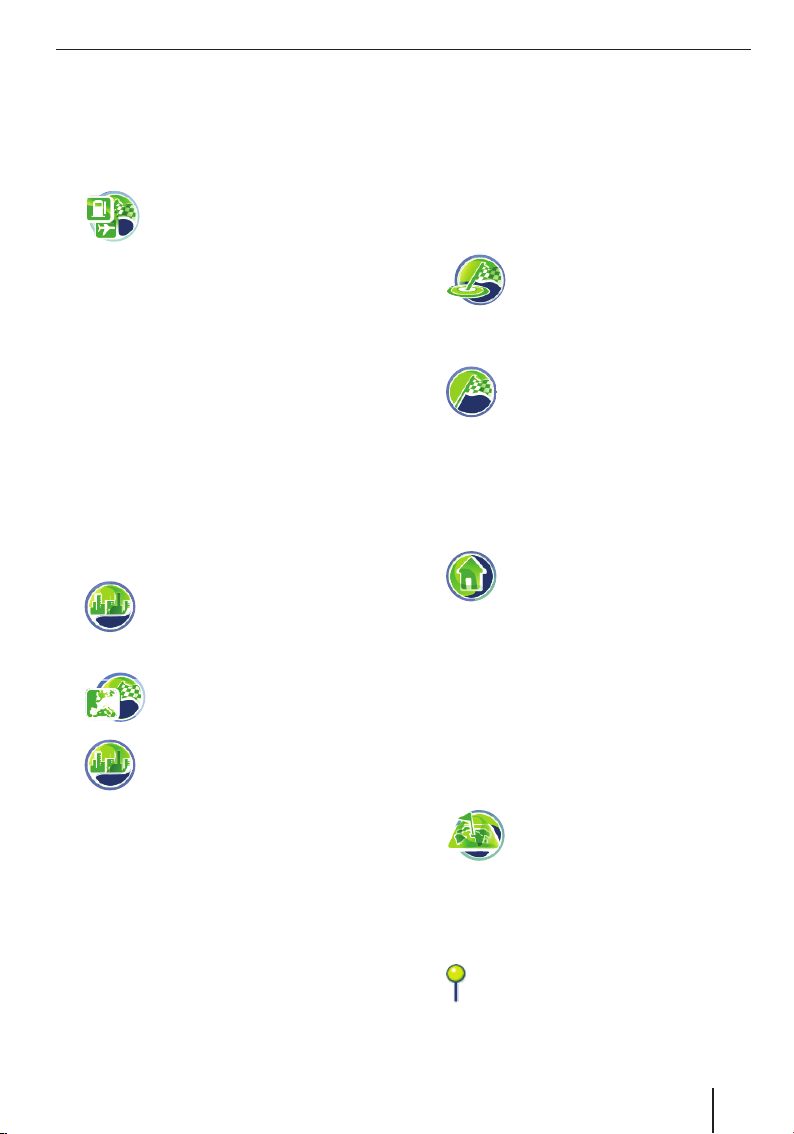
Specialūs tikslai
Specialūs tikslai – sutrumpintai vadinami POI
(Points of interest) – yra konkrečios vietos, tokios
kaip stovėjimo aikštelės ir degalinės, išsaugotos
kartografi nėje medžiagoje.
쏅
User-POIs (vartotojo POI)
Specialiuose tiksluose prie Tankstellen & Co.
(degalinės ir kita) funkcijos papildomai siūloma
kategorija User-POIs (vartotojo POI). Šiuo atveju
navigacijos sistemą galima papildyti individualiais
specialiais tikslais, pvz., draugų arba pamėgto
restorano adresais.
Pridėtame CD/DVD diske rasite įdiegimo programą
su instrukcija, kurie padės kompiuteriu sukurti
savus POI sąrašus arba įkelti esamus POI sąrašus.
Specialaus tikslo pasirinkimas tam
tikroje vietoje
쏅
쏅
쏅
Paspauskite perjungimo laukelį OK.
쏅
Rodomas meniu Town District (miesto
mikrorajonas).
Prie didesnių miestų nurodykite mikrorajoną.
쏅
Paspauskite vieną iš šių simbolių, norėdami
쏅
pasirinkti specialiųjų tikslų kategoriją.
Rodoma klaviatūra.
Įveskite specialaus tikslo pavadinimą.
쏅
- arba Paspauskite perjungimo laukelį List
쏅
(sąrašas).
Rodomas specialiųjų tikslų sąrašas.
Paspauskite simbolį meniu
Destination Input (tikslo įvedimas).
Rodomas meniu Points Of Interest
(specialūs tikslai).
Paspauskite meniu Points Of Interest
(specialūs tikslai) šį simbolį.
Rodomas meniu Points Of Interest In
Town (specialūs tikslai mieste).
Paspauskite šį simbolį, norėdami
pasirinkti kitą šalį.
Paspauskite šį simbolį, norėdami
įvesti kitą miestą.
Specialūs tikslai
Paspauskite ant vieno pasirinkto įrašo.
쏅
Rodomas tikslo adresas.
Paspauskite perjungimo laukelį Start Route
쏅
Guidance (įjungti vedimą iki tikslo).
Pasirinkti specialųjį tikslą netoli Jūsų
buvimo vietos, kelionės tikslo arba
namų vietos
쏅
쏅
- arba -
쏅
쏅
Pasirinkite specialaus tikslo kategoriją.
쏅
Pasirinkite specialųjį tikslą.
쏅
Paspauskite perjungimo laukelį Start Route
Guidance (įjungti vedimą iki tikslo).
Paspauskite meniu Points Of Interest (Specialūs tikslai) šį simbolį,
norėdami pasirinkti specialųjį tikslą
netoli Jūsų buvimo vietos.
- arba -
Paspauskite meniu Points Of Interest
(specialūs tikslai) šį simbolį,
norėdami pasirinkti specialųjį tikslą
netoli kelionės tikslo vietos.
Pastaba:
Kelionės tikslu vadinamas tikslas,
kurį Jūs įvedėte kaip galutinį.
Paspauskite meniu Points Of Interest
(specialūs tikslai) šį simbolį,
norėdami pasirinkti specialųjį tikslą
netoli Jūsų namų vietos.
Specialaus tikslo pasirinkimas
žemėlapyje
쏅
Rodomas žemėlapis.
Keiskite žemėlapio mastelį, kaip nurodyta
쏅
skyriuje „Darbas su žemėlapiu“.
Paspauskite ant vienos pasirinktos vietos.
쏅
Paspauskite perjungimo laukelį OK.
쏅
Pasirinkite specialaus tikslo kategoriją.
쏅
Pasirinkite specialųjį tikslą.
쏅
Paspauskite meniu Points Of
Interest (specialūs tikslai) šį
simbolį.
Vieta pažymima ir apatinėje ekrano
juostoje rodomas jos pavadinimas.
17
Page 18
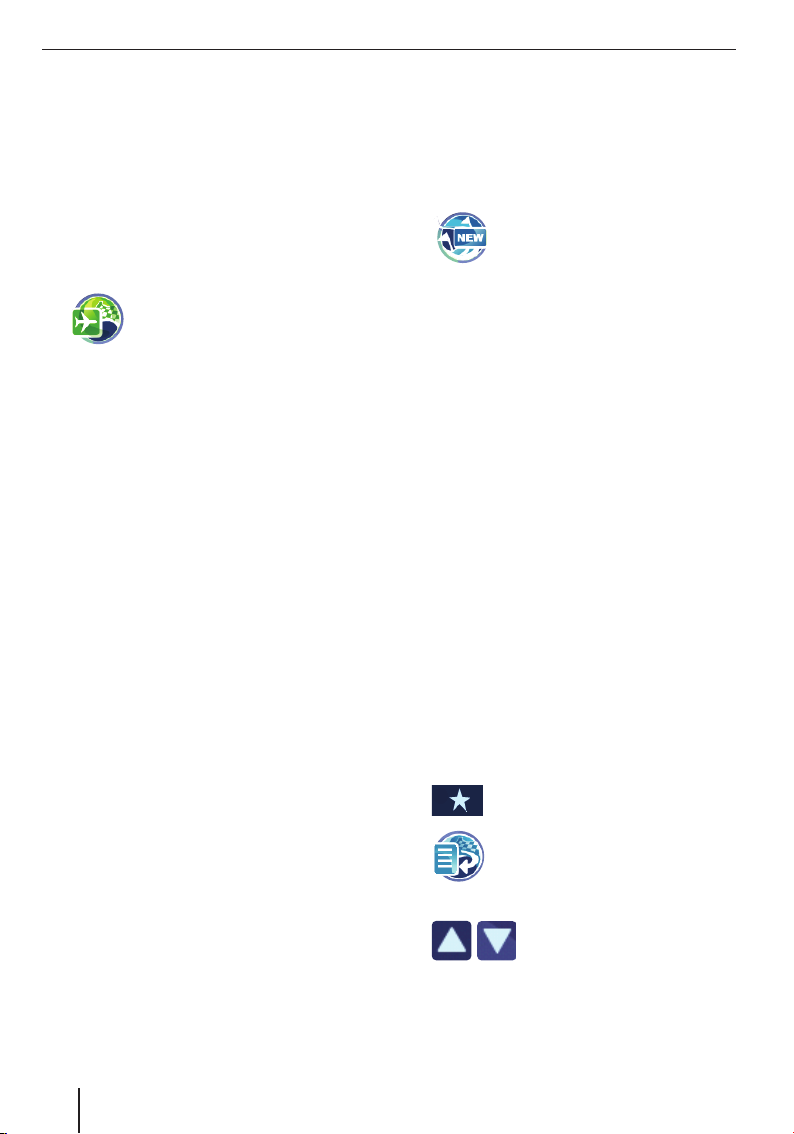
Specialūs tikslai | Kelionės planavimas
Paspauskite perjungimo laukelį Start Route
쏅
Guidance (įjungti vedimą iki tikslo).
Visai šaliai priskiriamo specialaus
tikslo pasirinkimas
Jeigu specialaus tikslo negalima priskirti vienam
regionui, pvz., oro uostas, išvažiavimas iš
greitkelio ir kalnų perėja, tokį tikslą galite įvesti
kaip specialųjį tikslą, kuris priskiriamas visai
šaliai.
쏅
Paspauskite perjungimo laukelį Select
쏅
Country (pasirinkti šalį), jei norite pasirinkti
kitą šalį.
Paspauskite vieną iš šių simbolių, norėdami
쏅
pasirinkti specialiųjų tikslų kategoriją.
Rodoma klaviatūra.
Įveskite specialaus tikslo pavadinimą.
쏅
- arba Paspauskite perjungimo laukelį List
쏅
(sąrašas).
Rodomas specialiųjų tikslų sąrašas.
Paspauskite ant vieno pasirinkto įrašo.
쏅
Rodomas tikslo adresas.
Paspauskite perjungimo laukelį Start Route
쏅
Guidance (įjungti vedimą iki tikslo).
Paspauskite meniu Points Of Interest
(specialūs tikslai) šį simbolį.
Rodomas meniu Supra-Regional
(valstybinis).
Kelionės planavimas
Naudodamiesi kelionės planavimo funkcija
galėsite įvesti kelionę su keliais tarpiniais tikslais
ir, pavyzdžiui, išsaugoti demonstravimo funkcijoje
(Skyr. „Demonstravimas“). Pradinė padėtis visada
yra esama padėtis.
쏅
Kelionės įvedimas
Spustelkite meniu Tour Planning (kelionės
쏅
planavimas) ant perjungimo laukelio Add
Destination (papildyti tikslų sąrašą).
Įveskite tikslą, kaip nurodyta skyriuje „Tikslo
쏅
įvedimas“.
Pastaba:
Iš Paskutiniai tikslai arba Adresynas galite
įkelti jau išsaugotas keliones ir pridėti kitų
tikslų.
쏅
Paspauskite perjungimo laukelį OK.
쏅
Pakartokite veiksmus, norėdami įvesti kitus
adresus.
Pastaba:
Jūs galite planuoti kelionę daugiausiai su 10
tikslų.
Kelionės apdorojimas
쏅
Kelionių sąraše paspauskite tikslą.
Rodomas adresas.
쏅
쏅
쏅
Paspauskite simbolį meniu
Destination Input (tikslo įvedimas).
Rodomas meniu Tour Planning
(kelionės planavimas).
Paspauskite perjungimo laukelį,
norėdami patekti į papildomą meniu.
Šį simbolį spauskite, norėdami
pastumti tikslą.
Rodomas meniu Move Destination
(pastumti kelionės tikslą).
Paspauskite perjungimo
laukelius, jei kelionių sąraše
esantį tikslą norite perstumti
aukštyn arba žemyn.
18
Page 19
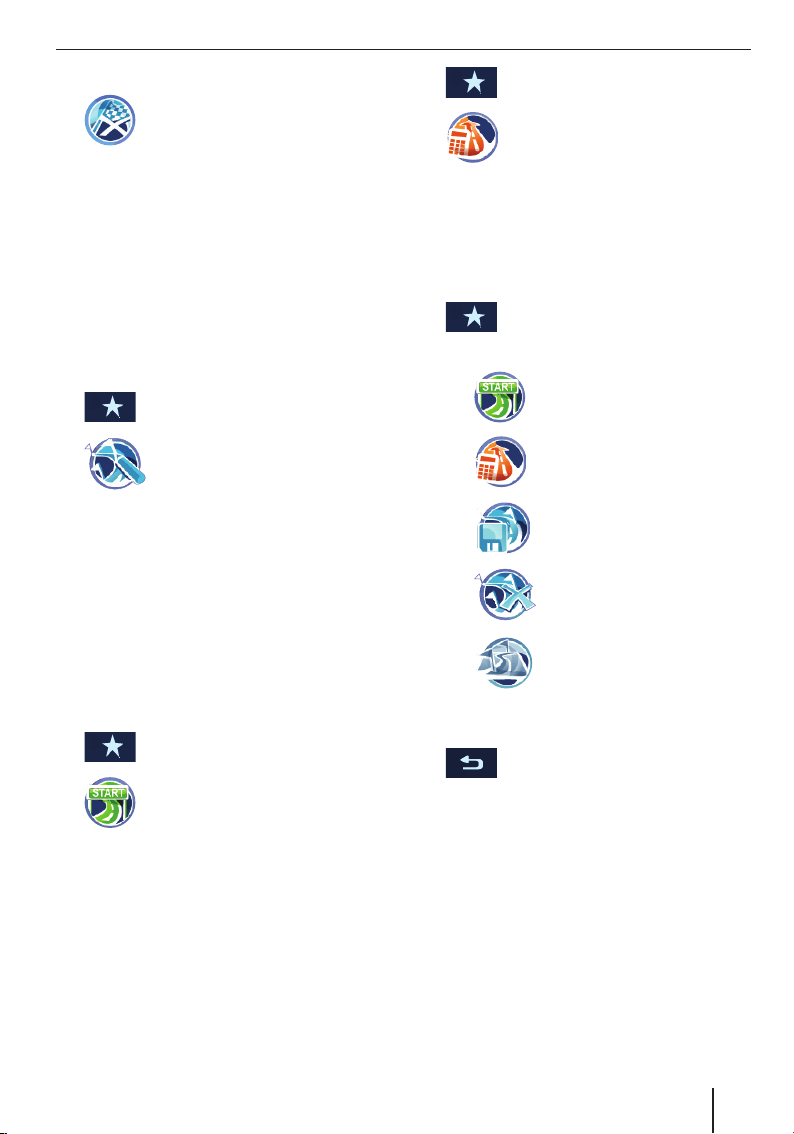
Kelionės planavimas
Paspauskite perjungimo laukelį OK.
쏅
쏅
Šį simbolį spauskite, norėdami
ištrinti tikslą.
Kelionės įkėlimas iš adresyno
Planuodami kelionę Iš adresyno galite perimti
tikslą arba įkelti išsaugotą kelionę ir ją apdoroti.
Sąlyga:
Jūs atidarėte meniu Favourites (adresynas),
•
kaip nurodyta skyriuose „Tikslo įvedimas“,
„Tikslo pasirinkimas iš adresyno“.
쏅
Pasirinkite meniu Favourites (adresynas)
išsaugotą kelionę arba tikslą.
쏅
쏅
쏅
Paspauskite perjungimo laukelį,
norėdami patekti į papildomą meniu.
Paspauskite šį simbolį.
Bus parodytas kelionės sąrašas su
tikslais.
Paspauskite perjungimo laukelį Add
Destination (papildyti tikslų sąrašą),
norėdami pridėti kitus tikslus.
Vedimą iki tikslo pradėti nuo čia
Vedimo iki tikslo metu galima peršokti kelionių
sąraše esančius tikslus. Jei Jūs, pvz., nutraukiate
kelionę ir vėliau ją norite tęsti:
Kelionių sąraše paspauskite tikslą.
쏅
Rodomas adresas.
쏅
쏅
Paspauskite perjungimo laukelį,
norėdami patekti į papildomą meniu.
Spustelkite simbolį.
Maršrutas bus apskaičiuojamas pagal
esamą padėtį ir pradedamas vedimas
iki kito tarpinio tikslo.
쏅
쏅
Paspauskite perjungimo laukelį,
norėdami patekti į papildomą meniu.
Spustelkite simbolį.
Maršrutas bus apskaičiuojamas nuo
esamos padėties.
Daugiau funkcijų po kelionės
planavimo
Sąlyga:
Būtina atidaryti kelionių sąrašą.
•
쏅
Paspauskite perjungimo laukelį,
norėdami patekti į papildomą meniu.
Jūs galite:
–
–
–
–
–
įjungti vedimą iki tikslo (skyr.
„Vedimas iki tikslo“)
Apskaičiuoti maršrutą (skyr.
„Maršruto skaičiavimas“)
išsaugoti kelionę adresyne
(skyr. „Tikslai“)
ištrinti kelionės maršrutą
parodyti kelionę žemėlapyje
(skyr. „Darbas su žemėlapiu“)
Kelionės planavimo pabaiga
쏅
쏅
Paspauskite šį perjungimo laukelį,
norėdami išeiti iš meniu.
Kelionę išsaugokite adresyne arba ją
ištrinkite.
Maršrutų apskaičiavimo nuo čia
Jei norite apskaičiuoti maršrutą iki tam tikro
tarpinio tikslo, kad galėtumėte sužinoti atstumą ir
važiavimo laiką:
Kelionių sąraše paspauskite tikslą.
쏅
Rodomas adresas.
19
Page 20

Daugiau funkcijų po tikslo įvedimo | Maršruto demonstravimas
Daugiau funkcijų po tikslo
įvedimo
Sąlyga:
Jūs įvedėte adresą, kaip nurodyta skyriuje
•
„Tikslo įvedimas“.
- arba -
•
Jūs įvedėte specialų tikslą, kaip nurodyta
skyriuje „Specialūs tikslai“.
쏅
Paspauskite perjungimo laukelį,
norėdami patekti į papildomą meniu.
Jūs galite:
–
–
–
–
–
–
Nustatyti maršruto variantus
(skyr. „Maršruto variantų
nustatymas“)
Apskaičiuoti maršrutą (skyr.
„Maršruto skaičiavimas“)
Išsaugoti tikslą adresyne (skyr.
„Tikslai“)
Parodyti tikslą žemėlapyje
(skyr. „Darbas su žemėlapiu“)
Tik adresynas: ištrinti tikslą
(skyr. „Tikslai“)
Tik adresynas: pervadinti tikslą
(skyr. „Tikslai“)
Maršruto demonstravimas
Savo atostogų kelionę galite ramiai suplanuoti
namuose ir sužinoti apie atstumą bei važiavimo
laiką, net neturint GPS imtuvo.
Įjungti demonstravimo režimą
Demonstravimo įvedimas susideda iš pradinės
padėties, kuri gali būti ne esama Jūsų padėtis,
ir tikslo. Jei naudodami demonstravimo funkciją
keliauti norite su tarpiniais tikslais, įveskite
pradinę padėtį ir pasirinkite išsaugotą kelionę
kaip tikslą (skyr. „Kelionės planavimas“).
쏅
쏅
쏅
쏅
Paspauskite simbolį meniu
Navigation (navigacija).
Rodomas meniu Demo
(demonstravimas).
Paspauskite viršutinį laukelį ir įveskite
pradinę padėtį.
Paspauskite apatinį laukelį ir įveskite tikslą.
Demontravimo funkcijai pradinė padėtis ir
tikslas įvedami taip pat, kaip tikslo įvedimo
funkcijai.
Paspauskite perjungimo laukelį Start Demo
(įjungti demonstravimą), kad matytumėte
demonstruojamą maršrutą.
Jūs galite naudotis tomis pačiomis
funkcijomis, kaip navigavimo iki tikslo vietos
metu. (Skyr. „Daugiau funkcijų vedimo iki
tikslo metu“)
–
Pastaba:
Funkcijos siūlomos atsižvelgiant į tai, ar tikslas
buvo įvestas, ar pasirinktas iš atminties.
20
Tik adresynas: Planuoti kelionę
pasirinkę tikslą (skyr. „Kelionės
planavimas“)
Demonstravimo nustatymai
Jūs galite nustatyti, kad maršrutas būtų
demonstruojamas tik kartą arba ištisai.
쏅
쏅
Paspauskite perjungimo laukelį,
norėdami patekti į papildomą meniu.
Paspauskite šį simbolį, norėdami
keisti demonstravimą iš vienkartinio į
ištisinį ir atvirkščiai.
Šis simbolis
ištisinis demonstravimo režimas.
rodo, jog įjungtas
Page 21

Padėties išsaugojimas | Tikslai
Padėties išsaugojimas
Jūs galite išsaugoti esamą padėtį ir vėliau ją
naudoti kaip tikslą.
쏅
Šiame meniu pateikiama tokia informacija:
–
–
–
–
Paspauskite perjungimo laukelį Save As
쏅
Destination (adreso išsaugojimas).
Rodoma klaviatūra.
Įveskite tikslo pavadinimą ir patvirtinkite
쏅
perjungimo laukeliu OK.
Tikslas išsaugomas Jūsų pasirinktu
pavadinimu meniu Favourites (adresynas).
Paspauskite simbolį meniu
Navigation (navigacija).
Rodomas meniu Position
Information (informacija apie
padėtį).
Esamos buvimo vietos adresas, jeigu jis
yra kartografi nėje medžiagoje.
Latitude/Longitude (platuma/ilguma
laipsniais): Esama padėtis pagal ilgumos
ir platumos laipsnius
Altitude (aukštis): Esamas aukštis virš
jūros lygio
Kompasas: Judėjimo kryptis (tikslumas
maždaug nuo 5 km/h)
Tikslai
Yra du sąrašai, kuriuose išsaugoti atskiri tikslai:
Adresynas
•
Sąrašas su paskutiniais tikslais
•
Tikslus iš adresyno galite pervadinti.
Atskirus tikslus iš abiejų sąrašų galite ištrinti.
Tikslų išsaugojimas
Visi tikslai, iki kurių atliekami maršrutų
skaičiavimai (skyr. „Maršruto skaičiavimas“),
automatiškai išsaugomi paskutinių tikslų sąraše.
Visada išsaugoma 20 paskutinių tikslų.
Kiekvienas įvestas tikslas ir tikslai iš sąrašo
„Paskutiniai tikslai“ gali būti ilgam laikui išsaugomi
adresyne. Tai daryti ypač prasminga, jeigu Jūs į
tam tikrą tikslą norite vykti dažniau.
Įvesto tikslo išsaugojimas
Sąlyga:
Jūs įvedėte adresą, kaip nurodyta skyriuje
•
„Tikslo įvedimas“.
쏅
쏅
쏅
Išsaugoti vieną iš paskutiniųjų tikslų
Sąlyga:
•
쏅
Paspauskite meniu Destination
(tikslas) šį perjungimo laukelį,
norėdami patekti į papildomą meniu.
Paspauskite šį simbolį.
Rodoma klaviatūra.
Įveskite tikslo pavadinimą ir paspauskite
perjungiamąjį laukelį OK.
Tikslas išsaugomas Jūsų pasirinktu
pavadinimu adresyne.
Jūs atidarėte sąrašą Last Destinations
(paskutiniai tikslai), kaip nurodyta skyriuose
„Tikslo įvedimas“, „Pasirinkti vieną iš
paskutiniųjų tikslų“.
Pasirinkite iš sąrašo Last Destinations
(paskutiniai tikslai) tikslą, kurį norite
išsaugoti.
21
Page 22

Tikslai
쏅
쏅
쏅
Paspauskite perjungimo laukelį,
norėdami patekti į papildomą meniu.
Paspauskite šį simbolį.
Rodoma klaviatūra.
Įveskite tikslo pavadinimą ir paspauskite
perjungiamąjį laukelį OK.
Tikslas išsaugomas Jūsų pasirinktu
pavadinimu adresyne.
Pakeisti tikslo pavadinimą (tik
adresyne)
Jūs galite pervadinti adresyne išsaugotą tikslą:
Sąlyga:
Jūs atidarėte meniu Favourites (adresynas),
•
kaip nurodyta skyriuose „Tikslo įvedimas“,
„Tikslo pasirinkimas iš adresyno“.
Pasirinkite meniu Favourites (adresynas)
쏅
tikslą, kurį norėtumėte pervadinti.
쏅
쏅
쏅
Paspauskite perjungimo laukelį,
norėdami patekti į papildomą meniu.
Paspauskite šį simbolį.
Rodoma klaviatūra.
Įveskite naują tikslo pavadinimą ir paspauskite
perjungimo laukelį OK.
Tikslas išsaugomas Jūsų pasirinktu
pavadinimu adresyne.
Ištrinti tikslą
Jūs galite ištrinti adresyne išsaugotą tikslą arba
paskutinį tikslą:
Sąlyga:
Jūs atidarėte sąrašą Last Destinations
•
(paskutiniai tikslai), kaip nurodyta skyriuose
„Tikslo įvedimas“, „Pasirinkti vieną iš
paskutiniųjų tikslų“.
- arba Jūs atidarėte meniu Favourites (adresynas),
•
kaip nurodyta skyriuose „Tikslo įvedimas“,
„Tikslo pasirinkimas iš adresyno“.
Pasirinkite tikslą, kurį norėtumėte ištrinti.
쏅
쏅
쏅
쏅
쏅
Paspauskite perjungimo laukelį,
norėdami patekti į papildomą meniu.
Paspauskite šį simbolį.
Rodomas užklausimas.
Paspauskite Yes (taip), norėdami ištrinti
tikslą.
- arba Paspauskite No (ne), jeigu nenorite ištrinti
tikslo.
Ištrinti visus tikslus
Jūs galite ištrinti visus paskutiniuosius tikslus arba
visus tikslus iš adresyno:
쏅
쏅
쏅
쏅
쏅
쏅
쏅
Paspauskite simbolį meniu
Navigation (navigacija).
Rodomas meniu Destination Input
(adreso įvedimas).
Paspauskite simbolį meniu
Navigation (navigacija).
Rodomas meniu Favourites
(adresynas).
- arba Paspauskite šį simbolį.
Rodomas meniu Last Destinations
(paskutiniai tikslai).
Paspauskite perjungimo laukelį,
norėdami patekti į papildomą meniu.
Paspauskite šį simbolį.
Rodomas užklausimas.
Paspauskite Yes (taip), norėdami ištrinti
tikslą.
- arba -
Paspauskite No (ne), jeigu nenorite ištrinti
tikslo.
22
Page 23

Apskaičiuoti maršrutą | Maršruto variantų nustatymas
Apskaičiuoti maršrutą
Apskaičiuokite maršrutą iki pasirinkto tikslo, jei
norite sužinoti apie važiavimo laiką ir atstumą. Po
to galėsite įjungti vedimą iki tikslo arba, pavyzdžiui,
optimizuoti maršruto variantus.
Visi tikslai, iki kurių apskaičiuotas maršrutas, bus
išsaugoti Paskutiniai tikslai.
Maršruto apskaičiavimo įjungimas
Sąlyga:
•
Jūs įvedėte adresą, kaip nurodyta skyriuje
„Tikslo įvedimas“.
- arba -
•
Jūs įvedėte specialų tikslą, kaip nurodyta
skyriuje „Specialūs tikslai“.
- arba -
•
Jūs suplanavote kelionę, kaip nurodyta
skyriuje „Kelionės planavimas“.
쏅
쏅
Daugiau funkcijų po maršruto
apskaičiavimo
Apskaičiavę maršrutą galite įjungti funkcijas
„Pradėti vedimą iki tikslo“ arba „Parodyti maršrutą
žemėlapyje“.
쏅
쏅
Paspauskite perjungimo laukelį,
norėdami patekti į papildomą meniu.
Paspauskite šį simbolį.
Kelionės maršrutas
apskaičiuojamas.
Pastaba:
Jeigu toje vietoje neveikia GPS imtuvas,
imama paskutinė žinoma padėtis kaip
maršruto pradžios taškas.
Paspauskite perjungimo laukelį Start Route
Guidance (įjungti vedimą iki tikslo).
Maršrutas apskaičiuojamas ir vedimas iki
tikslo prasideda.
- arba Paspauskite šį simbolį.
Maršrutas parodomas žemėlapyje.
Maršruto variantų nustatymas
Maršruto variantus nustatyti galite bet kuriuo
metu. Jei maršruto variantą pakeiskite vedimo
iki tikslo metu, prireikus maršrutą bus galima
apskaičiuoti iš naujo.
쏅
쏅
쏅
쏅
Žemėlapyje paspauskite šį simbolį.
Rodomas meniu Navigation
(navigacija).
Paspauskite šį simbolį.
Rodomas meniu Route Options
(maršruto variantai).
Paspauskite šį simbolį, norėdami
pasirinkti maršruto skaičiavimo
būdą:
Fast (greitai): Maršruto skaičiavimas
–
atliekamas atsižvelgiant į greičiausią
važiavimo laiką.
Short (trumpai): Maršruto skaičiavimas
–
atliekamas atsižvelgiant į trumpiausią
atstumą.
–
Optimal (optimaliai): Trumpiausio
ir greičiausio maršruto kombinacija,
santykiu 40:60 procentų. Atsižvelgiama
į atstumą ir laiką. Šį maršruto tipą galima
nustatyti, kaip nurodyta toliau.
–
Ecological (ekologiškai): Maršruto
skaičiavimas atliekamas atsižvelgiant į
kuo mažesnius važiavimo kaštus (taupant
degalus). Tokiu atveju trumpiausio
ir greičiausio maršruto kombinacijos
santykis 75:25 procentų.
–
Economic (ekonomiškai): Greičiausio
ir ekologiškiausio maršruto kombinacija.
Atsižvelgiama į laiką ir kaštus. Tokiu
atveju trumpiausio ir greičiausio maršruto
kombinacijos santykis 40:60 procentų.
Paspauskite šį simbolį, norėdami
keisti greičių profi lius.
Pastaba:
Profi liams Fast (greitai) arba Slow
(lėtai) galima iškviesti papildomą
meniu: Pasirinkite variantą Adaptive
(adaptyvusis), kad variantas būtų pritaikytas
prie Jūsų važiavimo būdo. Prireikus galima vėl
grąžinti gamyklinius nustatymus.
23
Page 24

Maršruto variantų nustatymas | Vedimas iki tikslo
쏅
쏅
쏅
쏅
쏅
쏅
쏅
Sezoniniai keliai – tai keliai, kurie atsižvelgiant
į metų laiką gali būti uždaromi, pvz., dėl
sniego.
쏅
쏅
Šį simbolį spauskite, norėdami
įjungti (uždėti varnelę) arba išjungti
(nuimti varnelę) automatinę kamščių
apvažiavimo funkciją su TMC (eismo
pranešimų kanalas).
Šį simbolį spauskite, norėdami į
maršrutą įtraukti greitkelius (uždėti
varnelę) arba jų išvengti (nuimti
varnelę).
Šį simbolį spauskite, norėdami į
maršrutą įtraukti mokamas gatves
(uždėti varnelę) arba jų išvengti
(nuimti varnelę).
Šį simbolį spauskite, norėdami į
maršrutą įtraukti keltus (uždėti
varnelę) arba jų išvengti (nuimti
varnelę).
Paspauskite šį perjungimo laukelį.
Rodomas antrasis meniu puslapis.
Šį simbolį spauskite, norėdami į
maršrutą įtraukti tunelius (uždėti
varnelę) arba jų išvengti (nuimti
varnelę).
Šį simbolį spauskite, norėdami į
maršrutą įtraukti sezoninius kelius
(uždėti varnelę) arba jų išvengti
(nuimti varnelę).
Šį simbolį spauskite, norėdami
santykį „trumpai“ ir „greitai“ pakeisti į
maršrutą „Optimal (optimaliai)“.
Paspauskite šį perjungimo laukelį,
norėdami išeiti iš meniu.
Vedimas iki tikslo
PAVOJUS!
Nepaisant kelių eismo taisyklių kyla
nelaimingų atsitikimų pavojus
Sekite vairavimo komandas tik tada, kai kelio
ženklai ir kelių eismo taisyklės tam neprieštarauja.
Prietaisas padės Jums pasiekti tikslą ir tuomet,
jeigu Jūs turėsite nukrypti nuo suplanuoto
maršruto.
Pastabos:
•
Dar kartą išklausykite garso komandą, jei
jos nesupratote. (Skyrius „Balso komandos
vedimo iki tikslo metu“)
•
Visada galite susiorientuoti pagal žemėlapį
ar rodyklės vietą jame.
Įjungti vedimo iki tikslo funkciją
쏅
Paspauskite perjungimo laukelį Start Route
Guidance (įjungti vedimą iki tikslo).
Maršrutas apskaičiuojamas ir vedimas iki
tikslo prasideda.
Pastabos:
•
Maršrutas apskaičiuojamas atlikus
maršruto skaičiavimui reikalingus
nustatymus. (skyr. „Maršruto variantų
nustatymas“)
•
Įvesti adresai automatiškai išsaugomi
„Paskutinių tikslų“ sąraše.
24
Vadinamasis „Carsor“ (žymeklis) rodo
Jūsų buvimo vietą.
Kompasas:
Visada rodo šiaurę (dėl orientacijos)
Page 25

Vedimas iki tikslo
Pastaba:
Jeigu Jūs aktyvaus vedimo iki tikslo metu
įvedate kitą adresą ir įjungiate navigavimą,
Jūs turite dvi galimybes:
Galite įvesti tikslą kaip tarpinį tikslą. Tada
•
maršrutas bus apskaičiuotas iš naujo ir
tarpinis tikslas bus artimiausias naujo
maršruto taškas.
Arba galite paleisti vedimą iki naujai įvesto
•
tikslo iš naujo.
Tikslo vietos pasiekimas
Kai tik pasiekiate tikslą, pasirodo pranešimas „Jūs
pasiekėte savo tikslą“. Tada žemėlapyje rodoma
tik Jūsų esama padėtis.
Vedimo iki tikslo užbaigimas
Paspauskite vietovę žemėlapyje.
쏅
Rodomas papildomas meniu Route Guidance
Options (vedimo iki tikslo variantai).
쏅
쏅
쏅
Šį simbolį spauskite, norėdami
užbaigti vedimą iki tikslo.
Rodomas užklausimas.
Paspauskite Yes (taip), norėdami užbaigti
vedimą iki tikslo.
Rodomas žemėlapis.
- arba -
Paspauskite No (ne), norėdami tęsti vedimą
iki tikslo.
Sutrikęs GPS ryšys
Žemėlapyje šis simbolis rodo, kad sutrikęs
GPS ryšys. Jeigu dabar įjungiate vedimo iki
tikslo funkciją, prietaisas maršrutą skaičiuoja nuo
paskutinės žinomos padėties.
Jeigu navigacijos metu GPS ryšys ilgą laiką
sutrikęs, vedimas iki tikslo sulaikomas. Kai GPS
ryšys vėl atkuriamas, prietaisas automatiškai
atpažįsta, ar Jūsų padėtis pakito ir, jeigu reikia,
iš naujo apskaičiuoja maršrutą. Jūs galite tiesiog
toliau tęsti vedimą iki tikslo.
Pastaba:
Išoriniai veiksniai gali užstoti vaizdą į dangų,
todėl galima navigacijos prietaiso GPS
imtuvų triktis. Perskaitykite skyrių „Problemų
sprendimo lentelė“.
Offroad tarpinis tikslas
Maršruto nebus galima apskaičiuoti, jei
atsidūrėte gatvėje, kuri kartografi nėje medžiagoje
nepažymėta („off road“). Šiuo atveju navigacijos
sistema veikia skaitmeninio kompaso principu ir
padeda nuvažiuoti iki tikslo:
Rodyklė rodo tikslo kryptimi.
•
Rodomas atstumas iki tikslo (trumpiausia
•
linija).
Pateikiamos esamos padėties ir tikslo
•
koordinatės.
Sąlyga – pakankamas GPS ryšys.
25
Page 26

Darbas su žemėlapiu
Darbas su žemėlapiu
Rodyti žemėlapį
쏅
Norėdami patekti iš meniu Navigation (navigacija)
į žemėlapį:
쏅
Kad įvedę tikslą galėtumėte patekti į žemėlapio
vaizdą:
쏅
쏅
쏅
Keisti žemėlapio mastelį
Norėdami matyti žemėlapyje pageidaujamą
teritoriją, galite žemėlapio dalis ekrane pastumti,
taip pat keisti žemėlapio mastelį (sumažinti arba
padidinti).
쏅
쏅
Nuspaudę pirštu ant žemėlapio stumdykite jį
norima kryptimi.
쏅
Spaudinėjimas žemėlapyje
Paspauskite žemėlapyje ant tam tikros vietos
쏅
(gatvės arba specialaus tikslo).
Paspauskite perjungimo laukelį OK.
쏅
Rodomos pasirinktos vietos koordinatės.
Paspauskite šį simbolį
pagrindiniame meniu.
Paspauskite šį perjungimo laukelį.
Paspauskite perjungimo laukelį,
norėdami patekti į papildomą meniu.
Paspauskite šį simbolį.
Paspauskite perjungimo langelį,
norėdami uždaryti žemėlapio vaizdą
ir grįžti į tikslo įvedimą.
Paspauskite vieną iš simbolių,
norėdami padidinti arba
sumažinti žemėlapio vaizdą.
Paspauskite perjungimo laukelį,
norėdami sugrįžti į esamą padėtį.
Vieta pažymima ir apatinėje ekrano
juostoje rodomas jos pavadinimas.
쏅
쏅
쏅
Paspauskite šį simbolį, norėdami
pasirinkti vietą kaip tikslą.
Vedimas iki tikslo pradedamas.
- arba Paspauskite šį simbolį, norėdami
išsaugoti tam tikros vietos adresą ir
po to jį naudoti kaip tikslą.
Rodoma klaviatūra.
Įveskite tikslo pavadinimą ir paspauskite
perjungiamąjį laukelį OK.
Tikslas išsaugomas Jūsų pasirinktu
pavadinimu adresyne. (skyr. „Tikslai“.)
Pastaba:
Jeigu vedimo į tikslą metu paspausite ant
bet kurios vietos žemėlapyje, bus rodomas
papildomas meniu su tolesnėmis funkcijomis.
Perskaitykite skyrių „Kitos funkcijos vedimo
iki tikslo metu“.
Perjungimo laukeliai
Žemėlapyje yra tokie perjungimo laukeliai:
쏅
쏅
Paspauskite šį simbolį, norėdami
patekti į meniu Navigation
(navigacija).
Paspauskite šį simbolį, norėdami
patekti į meniu Map Settings
(žemėlapio nustatymai).
Atlikti žemėlapio nustatymus
쏅
쏅
Žemėlapyje paspauskite šį simbolį.
Rodomas meniu Map Settings
(žemėlapio nustatymai).
Paspauskite šį simbolį, norėdami
perjungti dienos režimą į nakties ir
atvirkščiai arba įjungti automatinę
funkciją.
Jei aktyvinsite automatiką, dienos ir nakties
režimai bus perjungti automatiškai. Tokiu
atveju ekrano ryškumas pritaikomas pagal
esamą šviesą. (Plačiau apie tai skaitykite
skyriuose „Nustatymai“, „Prietaiso
nustatymai“).
26
Page 27

Darbas su žemėlapiu | Balso komandos vedimo iki tikslo metu
쏅
쏅
쏅
쏅
쏅
쏅
/ Paspauskite šį simbolį,
norėdami keisti vaizdą iš
2D į 3D ir atvirkščiai.
/ Paspauskite šį simbolį,
norėdami apversti žemėlapį
važiavimo kryptimi arba
šiaurės kryptimi.
Paspauskite šį simbolį, norėdami
keisti didžiausio leistino greičio
nustatymus:
–
–
–
Automatinė mastelio nustatymo funkcija
reiškia, kad prietaisas vedimo iki tikslo metu
optimaliai parenka žemėlapio mastelį pagal
esamą eismo situaciją. Jeigu artėjate prie
veiksmo, prietaisas padidina vaizdą, kad Jūs
gerai matytute, pvz., artimiausią sankryžą. Jei
kitas veiksmas dar toli, vaizdas sumažinamas,
kad galima būtų gerai matyti kelio kryptį.
Šį simbolį spauskite, jeigu norite,
kad žemėlapyje būtų rodomi
(uždėti varnelę) arba nebūtų
rodomi (nuimti varnelę) įspėjimai
viršijant greitį.
Šį simbolį spauskite, norėdami
įjungti (uždėti varnelę) arba
išjungti (nuimti varnelę)
įspėjamąjį signalą.
Paspausikte šį simbolį, norėdami
nustatyti toleruojamą greičio
viršijimo ribą. Peržengę šią
toleruojamą ribą, išgirsite
įspėjimo signalą.
Šį simbolį spauskite, jeigu norite,
kad būtų rodomi (uždėti varnelę)
arba nebūtų rodomi (nuimti varnelę)
specialūs tikslai.
Šį simbolį spauskite, norėdami
įjungti (uždėti varnelę) arba išjungti
(nuimti varnelę) automatinę mastelio
nustatymo funkciją.
Paspauskite šį perjungimo laukelį.
Rodomas antrasis meniu puslapis.
쏅
쏅
쏅
Pastaba:
Neatlikus nustatymų atstumai būna rodomi
tik iki tų specialių tikslų, kurie yra pakeliui ir
jie rodomi tik važiuojant greitkeliu.
쏅
Šį simbolį spauskite, jeigu norite,
kad žemėlapyje būtų rodomas
(uždėti varnelę) arba nebūtų
rodomas (nuimti varnelę) aukštis ir
greitis.
Tais atvejais, kai maršrutą iki tikslo
sudaro daugelis tarpinių tikslų,
žemėlapyje rodomas laikas ir
atstumas iki artimiausio tarpinio
tikslo. Šį simbolį spauskite, jeigu
norite, kad papildomai būtų rodomi
(uždėti varnelę) arba nebūtų rodomi
(nuimti varnelę) laikas ir atstumas iki
paskutiniojo tikslo.
Šį simbolį spauskite, jeigu norite,
kad būtų rodomi (uždėti varnelę)
arba nebūtų rodomi (nuimti varnelę)
atstumai iki specialių tikslų.
/ Paspauskite šį simbolį,
norėdami keisti atvykimo
laiko ir likusio kelionės laiko
rodmenis.
Balso komandos vedimo iki
tikslo metu
Prietaisas padeda greičiau pasiekti tikslą
pateikdamas vairavimo balso komandas ir laiku
įspėdamas apie posūkius. Be to, prietaisas nurodo
kelių ir greitkelių pavadinimus. Meniu „Nustatymai“
Jūs galite įjungti arba išjungti žodinius navigacijos
nurodymus (skyr. „Prietaiso konfi gūravimas“,
„Navigacijos nustatymai“).
Pastaba:
Garso stiprumą galite reguliuoti, jeigu tuo
metu įjungta balso komandos funkcija.
쏅
Balso komandos metu spauskite mygtuką
VOL - arba VOL +, norėdami pakeisti balso
komandų garso stiprumą.
쏅
Paspauskite ekrano apačioje esantį
lauką, kad būtų pakartota paskutinė
balso komanda.
27
Page 28

Žemėlapio atvaizdavimas vedimo iki tikslo metu
Žemėlapio atvaizdavimas
vedimo iki tikslo metu
Vedimo iki tikslo metu žemėlapyje rodoma
įvairi navigacijos pagalba bei informacija apie
maršrutą.
PAVOJUS!
Jei važiuodami nežiūrėsite į kelią,
galimi nelaimingi atsitikimai
Dėl neseniai atsiradusių laikinų pasikeitimų
keliuose (vykdomos statybos ir kt.) skaitmeniniame
žemėlapyje pateikta informacija gali būti netiksli.
Papildoma informacija, pvz., didžiausias leistinas
greitis, gali būti rodoma tik tuo atveju, jeigu ji
įtraukta į kartografi nę medžiagą.
Kelio ženklai ir atidus kelio stebėjimas yra svarbiau
už navigacijos prietaiso informaciją.
Navigacijos pagalba
Vadinamasis „Carsor“ (žymeklis) rodo Jūsų
buvimo vietą.
Kompasas visada rodo šiaurę (dėl
orientacijos)
Laukelis viršuje: Kitos gatvės pavadinimas
Laukelis apačioje: Esamos gatvės pavadinimas
Balso komandos funkcija įjungta.
Balso komandos funkcija išjungta.
Paspaudus šį simbolį, balso komandos
funkcija vėl įjungiama.
Informacija apie maršrutą
Apatinėje ekrano juostoje įprastai rodoma tokia
informacija apie maršrutą:
•
•
Jūs galite nustatyti, kad vietoje atvykimo laiko
būtų rodomas likęs kelionės laikas.
Tais atvejais, kai maršrutą iki tikslo sudaro daugelis
tarpinių tikslų, rodoma maršruto informacija apie
artimiausią tarpinį tikslą. Jūs galite nustatyti, kad
papildomai būtų rodomi atstumas ir laikas iki
paskutiniojo tikslo.
Apie nustatymus skaitykite skyriuose „Darbas su
žemėlapiu“, „Žemėlapio nustatymai“.
Liekantis atstumas iki tikslo
Numatomas atvykimo laikas
Didžiausias leistinas greitis
Žemėlapio kairėje dalyje rodomas greičio
ribojimas.
Pastaba:
Ši informacija bus rodoma tik tuomet,
kai navigacijos nustatymuose
bus įjungta jos funkcija. (skyr. „Darbas su
žemėlapiu“, „Žemėlapio nustatymai“)
Veiksmo rodyklė rodo tolesnį veiksmą ir
atstumą iki jo.
Jums artėjant prie kitos veiksmo vietos, dešinėje
rodoma juostelė: Kuo mažiau rodoma geltonų
segmentų, tuo arčiau kito veiksmo vietos Jūs
esate.
28
Page 29

Kitos funkcijos navigacijos metu
Kitos funkcijos navigacijos
metu
Sąlyga:
Vedimas iki tikslo
•
- arba Maršruto imitavimas (demonstravimas)
•
Paspausite ant bet kurios vietos žemėlapyje,
쏅
norėdami matyti papildomas funkcijas.
Rodomas papildomas meniu Route Guidance
Options (vedimo iki tikslo variantai).
Jame galite pasirinkti tokias funkcijas:
Išvengti uždaryto kelio
–
Nutraukti vedimą iki tikslo
–
Praleisti artimiausią tikslą
–
Rodyti informaciją apie maršruto eismą
–
Rodyti maršruto taškų sąrašą
–
Išvengti uždaryto kelio
Jeigu keliaudami prieš save pamatote kelio
užtvarą, galite nustatyti, jog tos maršruto atkarpos
norite išvengti. Tada apskaičiuojamas alternatyvus
maršrutas ir išvengiama maršruto dalies, kurioje
eismas uždarytas.
쏅
쏅
쏅
Paspauskite papildomame meniu šį
simbolį.
Rodomas meniu Traffi c Jam Ahead
(priekyje eismo kamštis).
Šiame meniu galite pasirinkti, kokio ilgio
maršruto atkarpos norite išvengti, pradedant
nuo Jūsų esamos padėties.
Paspauskite šį perjungimo
laukelį, norėdami nurodyti
atkarpos, kurios norėsite
išvengti, ilgį.
Paspauskite perjungimo laukelį OK.
Maršrutas apskaičiuojamas iš naujo ir užtverta
maršruto atkarpa apvažiuojama.
Šis simbolis reiškia uždarytą eismą.
!
Uždaryta kelio atkarpa žymima
raudonai.
Norėdami panaikinti įvestą komandą „Išvengti
uždaryto kelio“:
쏅
쏅
쏅
Papildomame meniu pakartotinai
paspauskite šį simbolį (uždėta
varnelė rodo, jog buvo įvesta
komanda „Išvengti uždaryto kelio“).
Rodomas užklausimas.
Paspauskite Yes (taip), norėdami panaikinti
komandą „Išvengti uždaryto kelio“.
Maršrutas apskaičiuojamas iš naujo.
- arba Paspauskite No (ne), jeigu komandos
„Išvengti uždaryto kelio“ nenorite panaikinti.
Nutraukti vedimą iki tikslo
쏅
쏅
쏅
Paspauskite papildomame meniu šį
simbolį.
Rodomas užklausimas.
Paspauskite Yes (taip), norėdami užbaigti
vedimą iki tikslo.
Rodomas žemėlapis.
- arba Paspauskite No (ne), norėdami tęsti vedimą
iki tikslo.
Praleisti artimiausią tikslą
Sąlyga:
•
Kelionė su maž. 1 tarpiniu tikslu (kelionės
planavimas)
쏅
Paspauskite papildomame meniu šį
simbolį, norėdami praleisti
artimiausią tarpinį tikslą.
Maršrutas apskaičiuojamas iš naujo ir vieną
tarpinį tikslą praleidus vykstama į kitą tikslą.
Rodyti informaciją apie maršruto
eismą
쏅
Paspauskite papildomame meniu šį
simbolį.
Rodomas tikslo vietos adresas,
bei atstumas ir atvykimo arba likęs
29
Page 30

Kitos funkcijos navigacijos metu | TMC (eismo pranešimų kanalas) funkcija
kelionės laikas. Kelionės plane pateikiami visi
tarpiniai tikslai.
Norėdami pasižiūrėti žemėlapyje, kur yra
tikslo vieta:
Paspauskite perjungimo laukelį Show In Map
쏅
(parodyti žemėlapyje).
쏅
Paspauskite šį simbolį, norėdami
išeiti iš žemėlapio.
Rodyti maršruto taškų sąrašą
Jūs galite peržvelgti maršruto taškų sąrašą,
norėdami susidaryti vaizdą apie kelionę.
쏅
쏅
쏅
Paspauskite papildomame meniu šį
simbolį.
Rodomas maršruto taškų sąrašas.
Spaudinėkite perjungimo
laukelius, norėdami peržvelgti
maršruto taškų sąrašą.
Paspauskite šį simbolį, norėdami
išeiti iš maršruto taškų sąrašo.
TMC (eismo pranešimų kanalas)
funkcija
Per eismo pranešimų kanalą (Traffi c Message
Channel) nuolat perduodami pranešimai apie
eismą. Naudodami prietaiso TMC funkciją galite
gauti ir peržiūrėti pranešimus. Ją taip pat galite
naudoti vedimui iki tikslo, kad, pavyzdžiui, būtų
galima apvažiuoti automobilių grūstis.
TMC ryšio sukūrimas
TMC yra radijo stočių tiekiama paslauga, ji siūloma
ne visose šalyse. Problemų sprendimų lentelėse
nurodoma, kuriose šalyse galima naudotis TMC
funkcija.
TMC antenos prijungimas
쏅
Prijunkite TMC anteną į jai skirtą lizdą.
쏅
Pritvirtinkite siurbtukus kuo lygiagrečiau
prietaisų skydeliui.
TMC siųstuvo paieška
Prietaisas automatiškai nustato greičiausiai
surastą TMC siųstuvą. Pablogėjus ryšio kokybei
prietaisas tuoj pat ieško kito siųstuvo. Arba galite
nustatyti pageidaujamą TMC siųstuvą:
쏅
쏅
쏅
Paspauskite simbolį meniu
Navigation (navigacija).
Rodomas meniu TMC Messages
(TMC pranešimai).
Paspauskite perjungimo laukelį,
norėdami peržiūrėti papildomą
meniu.
Paspauskite šį simbolį.
Įsijungia TMC siųstuvo paieška. Jei
surandamas siųstuvas, jis parodomas
ekrano viršutinėje juostoje.
30
Page 31

TMC (eismo pranešimų kanalas) funkcija | Bluetooth funkcija
Rodyti pranešimus apie eismą
Prietaisas praneša apie nepalankias eismo
sąlygas, jei vedimas iki tikslo neįjungtas.
쏅
쏅
쏅
Paspauskite simbolį meniu
Navigation (navigacija).
Pateikiamas pranešimų apie eismą
sąrašas.
Spaudinėkite perjungimo
laukelius, norėdami peržiūrėti
pranešimus.
Spauskite perjungimo laukelį Show Message
(rodyti pranešimą), norėdami pamatyti pilną
pranešimą.
Automatinės kamščių apvažiavimo
funkcijos įjungimas
Vedimo iki tikslo metu pagal perduotus nepalankių
eismo sąlygų pranešimus automatiškai
apvažiuojami kamščiai.
쏅
쏅
Paspauskite simbolį meniu
Navigation (navigacija).
Rodomas meniu Routing options
(maršruto parametrai).
Šį simbolį spauskite, norėdami
įjungti (uždėti varnelę) arba išjungti
(nuimti varnelę) automatinę kamščių
apvažiavimo funkciją.
Bluetooth funkcija
Bluetooth yra bevielis radijo ryšys, naudojamas
trumpiems atstumams. Su mobiliuoju telefonu,
palaikančiu Bluetooth, navigacijos prietaisą
galima naudoti kaip laisvų rankų įrangą. Be to,
galima paleisti ir valdyti mobiliajame telefone
esančius muzikos kūrinius.
Sąlygos:
•
Su Bluetooth suderinamas mobilusis telefonas
(skyrius „Techniniai duomenys“)
•
Aktyvinta Bluetooth funkcija ir mobiliojo
telefono matomumas
Pastaba:
Bluetooth ryšį galima užmegzti tik su
vienu mobiliuoju telefonu. Jei jungiama
daugiau mobiliųjų telefonų, Bluetooth ryšys
užmezgamas su tuo, kuris buvo jungiamas
paskutinis.
Bluetooth programos paleidimas
쏅
Paspauskite šį simbolį pagrindiniame
meniu.
Rodomas meniu Bluetooth Menu
(Bluetooth meniu). Aktyvinama
Bluetooth funkcija.
Nepalankių eismo sąlygų vaizdavimas
žemėlapyje
Žemėlapyje simboliu pažymimos visos
!
gautos nepalankios eismo sąlygos.
Maršruto atkarpos, kuriose yra eismo trikdžiai,
pažymėtos raudonai arba pilkai, jeigu trikdžiai yra
ne Jūsų maršruto atkarpoje.
Apie arčiausius esančius pavojus, pvz., kelių eismo
taisyklių nepaisančius vairuotojus, papildomai
informuojama pranešimu, kai gaunami TMC
pranešimai.
Bluetooth ryšiui pirmiausia turite prietaisą
sujungti su mobiliuoju telefonu.
Prietaisų sujungimas
Sujungimas yra pirmasis kontaktas tarp
navigacijos prietaiso ir nežinomo mobiliojo
telefono. Prietaisai „susipažįsta“.
Kai Bluetooth programą paleidžiate pirmą kartą,
atsiranda užklausa „Prietaisus sujungti?“.
31
Page 32

Bluetooth funkcija
쏅
Paspauskite Yes (taip), kad prijungtumėte
mobilųjį telefoną.
쏅
Paspauskite Stop (sustabdyti), kad
baigtumėte Bluetooth palaikančių prietaisų
paiešką.
쏅
Paspauskite sąraše mobilųjį telefoną, kurį
norite sujungti.
쏅
Paspauskite perjungimo laukelį Connect
(sujungti).
Tada prašoma įvesti PIN kodą.
쏅
Mobiliajame telefone įveskite PIN „0000“.
Prietaisai sujungiami ir Bluetooth ryšys
užmezgamas.
Jūs galite:
–
Naudoti laisvų rankų įrangą („Kalbėjimas
telefonu“)
–
Naudotis garsinės informacijos
perdavimo funkcija, jei Jūsų mobilusis
telefonas palaiko šią funkciją su prietaisu
(„Garsinės informacijos perdavimas“)
Pastabos:
•
Kiekvienas mobilusis telefonas
susijungimui ir Bluetooth ryšio užmezgimui
naudoja skirtingus kelius. Todėl skaitykite
savo mobiliojo telefono instrukciją.
•
Jei prietaisas buvo išjungtas arba mobilusis
telefonas ir prietaisas vienas nuo kito buvo
atitraukti per toli, Bluetooth ryšį reikia
užmegzti iš naujo (skyriai „Bluetooth
nustatymai“, „Sujungti prietaisai“).
Kalbėjimas telefonu
Jei yra Bluetooth ryšys, navigacijos prietaisą su
mobiliuoju telefonu galite naudoti kaip laisvų
rankų įrangą.
Sąlyga:
•
Bluetooth ryšys su mobiliuoju telefonu
쏅
Paspauskite simbolį meniu Bluetooth
Menu (Bluetooth meniu).
Rodomas meniu Call (skambinti).
Paspauskite skambinti
Klaviatūra įveskite norimą telefono numerį.
쏅
Paspauskite perjungimo laukelį Send
쏅
(siųsti).
Skambinama.
Paspauskite perjungimo laukelį Cancel
쏅
(baigti), kad padėtumėte ragelį.
Telefoninio pokalbio metu turite galimybę pokalbį
perkelti į mobilųjį telefoną:
Paspauskite perjungimo laukelį Transfer
쏅
(perkelti).
Pastaba:
Rinkti telefonų numeriai yra išsaugomi
ir rodomi meniu Call (skambinti) šalia
klaviatūros.
Išsaugotų telefonų numerių rinkimas
쏅
Sąraše spustelkite telefono numerį.
쏅
Paspauskite perjungimo laukelį Send
(siųsti).
Išsaugotų telefonų numerių trynimas
쏅
Sąraše spustelkite telefono numerį.
쏅
Paspauskite perjungimo laukelį Options
(parinktys).
쏅
쏅
Skambučio priėmimas arba atmetimas
Jei gaunamas skambutis, parodomas pranešimas
„Gaunamas skambutis“ ir skambintojo telefono
numeris:
쏅
쏅
Šį simbolį spauskite, norėdami
ištrinti įrašą.
- arba Šį simbolį spauskite, norėdami
ištrinti visus įrašus.
Paspauskite perjungimo laukelį Accept
(priimti), norėdami skambutį priimti.
Paspauskite perjungimo laukelį Cancel
(baigti), norėdami padėti ragelį arba atmesti
skambutį.
32
Page 33

Bluetooth funkcija
Telefonų knygos naudojimas
Įkėlę telefonų knygą iš savo mobiliojo telefono,
telefonų numerius galite naudoti su navigacijos
prietaisu.
쏅
쏅
쏅
쏅
쏅
쏅
Paspauskite simbolį meniu
Bluetooth Menu (Bluetooth meniu).
Rodomas meniu Phonebook (telefonų
knyga).
Sąraše spustelkite telefono numerį.
Paspauskite perjungimo laukelį Options
(parinktys).
Šį simbolį spauskite, norėdami atlikti
skambutį.
Šį simbolį spauskite, norėdami
ištrinti įrašą.
- arba Šį simbolį spauskite, norėdami
ištrinti visus įrašus.
Garsinės informacijos perdavimas
Esant Bluetooth ryšiui Jūs galite navigacijos
prietaisu klausytis muzikos, įrašytos į Jūsų
mobilųjį telefoną.
Sąlyga:
•
Jūsų mobilusis telefonas palaiko šią funkciją
Pastaba:
Kiekvienas mobilusis telefonas garsinės
informacijos perdavimą palaiko skirtingais
būdais. Todėl taip pat skaitykite savo mobiliojo
telefono instrukciją.
쏅
쏅
Paspauskite mygtuką VOL - arba VOL +,
쏅
norėdami nustatyti garso stiprumą.
Paspauskite simbolį meniu Bluetooth
Menu (Bluetooth meniu).
Rodomas meniu Music Player
(muzikos grotuvas).
Paspauskite šį perjungimo laukelį,
norėdami paleisti pasirinktą dainą.
Pastaba:
Maksimalus garsumas priklauso nuo
mobiliajame telefone nustatyto garsumo.
쏅
쏅
쏅
Paspauskite šį perjungimo laukelį,
norėdami paleisti kitą dainą.
Paspauskite šį simbolį keletą kartų,
norėdami paleisti esamą arba
ankstesnę dainą.
Paspauskite šį perjungimo laukelį,
norėdami muziką išjungti.
Bluetooth nustatymai
Nustatymai meniu Bluetooth Settings (Bluetooth
nustatymai):
•
Bluetooth funkcijos aktyvinimas/deaktyvinimas
•
Matomumo įjungimas/išjungimas
•
Sujungti prietaisai
•
Prietaisų paieška
•
Skambučio melodija
Nuėję į antrą meniu puslapį rasite šiuos
nustatymus:
•
Automatinis ryšio užmezgimas
•
Bluetooth atstatymas (Reset)
•
Automatinis skambučio priėmimas
•
Telefonų knygos įkėlimas
쏅
쏅
쏅
Bluetooth funkcijos
aktyvinimas/deaktyvinimas
쏅
Paspauskite simbolį meniu Bluetooth
Menu (Bluetooth meniu).
Rodomas meniu Bluetooth Settings
(Bluetooth nustatymai).
/ Paspauskite šį perjungimo
laukelį, norėdami
peržvelgti meniu.
Jeigu pakeitėte nustatymus:
Paspauskite šį perjungimo laukelį,
norėdami išeiti iš meniu.
Paspauskite šį simbolį, norėdami
įjungti (uždėti varnelę) arba išjungti
(nuimti varnelę) Bluetooth.
33
Page 34

Bluetooth funkcija
Matomumo įjungimas/išjungimas
Navigacijos prietaisas gali būti matomas arba
nematomas kitiems Bluetooth palaikantiems
prietaisams.
쏅
Šį simbolį spauskite, norėdami
įjungti (uždėti varnelę) arba išjungti
(nuimti varnelę) matomumą.
Sujungti prietaisai
Jūs galite iškviesti ir redaguoti jau sujungtų
mobiliųjų telefonų sąrašą.
쏅
Paspauskite šį simbolį.
Rodomas meniu Paired Devices
(sujungti prietaisai).
쏅
Sąraše spustelkite mobilųjį telefoną.
쏅
Paspauskite perjungimo laukelį Options
(parinktys), kad būtų parodytos papildomos
funkcijos.
Pastaba:
Jei norite mobilųjį telefoną sujungti su
prietaisu, prieš tai atjunkite esamą Bluetooth
ryšį.
쏅
Paspauskite simbolį, norėdami
užmegzti Bluetooth ryšį.
쏅
Paspauskite simbolį, norėdami
nutraukti Bluetooth ryšį.
쏅
Paspauskite simbolį, norėdami
pervadinti mobilųjį telefoną sąraše.
Pastaba:
Jei iš sąrašo ištrinsite mobilųjį telefoną, jis
bus atjungtas. Tai reiškia, su šiuo mobiliuoju
telefonu nebebus galima užmegzti Bluetooth
ryšio.
쏅
Paspauskite simbolį, norėdami
ištrinti mobilųjį telefoną iš sąrašo.
쏅
Šį simbolį spauskite, norėdami ištrinti
visus mobiliuosius telefonus.
Prietaisų paieška
Jei norite prijungti kitus Bluetooth palaikančius
prietaisus, galite paleisti paiešką.
Pastaba:
Galite prijungti daugiausia 10 mobiliųjų
telefonų. Jei prijungsite vienuoliktą, bus
ištrintas seniausias mobilusis telefonas.
쏅
Paspauskite šį simbolį.
Rodomas meniu Inquiring (paieška).
Pradedama Bluetooth palaikančių prietaisų
paieška. Rasti prietaisai pateikiami sąraše.
Jei pateikiamas pageidaujamas prietaisas:
쏅
Paspauskite Stop (sustabdyti), kad
baigtumėte paiešką.
쏅
Paspauskite Refresh (atnaujinti), kad
tęstumėte paiešką.
쏅
Paspauskite sąraše mobilųjį telefoną, kurį
norite sujungti.
쏅
Paspauskite perjungimo laukelį Connect
(sujungti).
Tada prašoma įvesti PIN kodą.
쏅
Mobiliajame telefone įveskite PIN „0000“.
Skambučio melodija
쏅
Paspauskite šį simbolį.
Rodomas meniu Ring Tone
(skambučio melodija).
Spustelėkite pageidaujamą skambučio
쏅
melodiją.
Paspauskite mygtuką VOL - arba VOL +,
쏅
norėdami nustatyti garso stiprumą.
Automatinis ryšio užmezgimas
Po to, kai prietaisas buvo išjungtas, Bluetooth
ryšys gali būti užmezgamas automatiškai.
Sąlyga:
•
Mobilusis telefonas yra prijungtas („Bluetooth
palaikančių prietaisų paieška“)
쏅
Antrame meniu puslapyje Bluetooth
Settings (Bluetooth nustatymai)
paspauskite šį simbolį, norėdami
34
Page 35

Bluetooth funkcija
įjungti (uždėti varnelę) arba išjungti (nuimti
varnelę) automatinį sujungimą.
Bluetooth atstatymas (Reset)
Jeigu Bluetooth veikia neteisingai, pasinaudokite
funkcija „Reset“ (sistemos gamyklinių parametrų
atstatymas).
Pastaba:
Esamas Bluetooth ryšys per atstatymą yra
nutraukiamas. Visi prijungti mobilieji telefonai
yra atjungiami. Tada mobiliuosius telefonus
reikia iš naujo sujungti su prietaisu.
쏅
Antrame meniu puslapyje Bluetooth
Settings (Bluetooth nustatymai)
paspauskite šį simbolį.
Rodomas užklausimas.
Paspauskite Yes (taip), kad atliktumėte
쏅
atstatymą.
- arba -
Paspauskite No (ne), norėdami procesą
쏅
nutraukti.
Automatinis skambučio priėmimas
Gaunamą skambutį galima priimti automatiškai:
쏅
Antrame meniu puslapyje Bluetooth
Settings (Bluetooth nustatymai)
paspauskite šį simbolį, norėdami
įjungti (uždėti varnelę) arba išjungti
(nuimti varnelę) automatinį
atsakymą.
쏅
Antrame meniu puslapyje Bluetooth
Settings (Bluetooth nustatymai)
paspauskite šį simbolį.
Rodomas užklausimas.
Paspauskite Yes (taip), norėdami įkelti
쏅
telefonų knygą.
- arba Paspauskite No (ne), norėdami tęsti
쏅
procesą.
Telefonų knygos įkėlimas
Jūsų mobiliajame telefone esančią telefonų
knygą galima įkelti į navigacijos prietaisą ir su juo
naudoti.
Sąlyga:
Jūsų mobilusis telefonas palaiko šią funkciją
•
Pastaba:
Jei mobiliajame telefone esantys įrašai turi
ne vieną telefono numerį, į telefonų knygą
perkeliamas pirmasis telefono numeris.
35
Page 36

Informacija ir pramogos
Informacija ir pramogos
Įjungę meniu Infotainment (informacija ir
pramogos) galite paleisti muzikos, nuotraukų ir
vaizdo failus, arba laiką leisti žaisdami įvairius
žaidimus. Kelionėms į užsienį prietaisas Jums
pateikia kalbų vadovą. Greitoms mintims ir
idėjoms fi ksuoti naudokite diktofoną.
Informacijos ir pramogų paleidimas
쏅
Muzikos įjungimas
Įdėkite atminties kortelę į prietaisą (skyrius
쏅
„Duomenų persiuntimas“).
쏅
Paspauskite šį simbolį
pagrindiniame meniu.
Rodomas meniu Infotainment
(informacija ir pramogos).
Paspauskite simbolį meniu
Infotainment (informacija ir
pramogos).
Rodomas atkūrimo meniu. Rodoma
pirmoji arba paskutinė klausyta
daina.
쏅
쏅
쏅
쏅
쏅
Trumpai paspauskite įjungimo/išjungimo
쏅
mygtuką, norėdami, klausant muzikos, įjungti
kitas funkcijas, pvz., navigaciją.
- arba -
쏅
Atsitiktinių dainų parinkimo funkcija (Mix)
Su Mix funkcija esamo aplanko, grojaraščio arba
pasirinkto žanro dainos bus grojamos atsitiktine
eilės tvarka:
Paspauskite perjungimo laukelį Options
쏅
(parinktys), kad būtų parodytos papildomos
funkcijos.
쏅
Dainų kartojimo funkcija (Repeat)
Su Repeat funkcija esama daina bus kartojama.
Paspauskite perjungimo laukelį Options
쏅
(parinktys), kad būtų parodytos papildomos
funkcijos.
쏅
Paspauskite šį perjungimo
laukelį, norėdami paleisti kitą
dainą.
Paspauskite perjungimo
laukelį, norėdami prasukti
pirmyn arba atgal.
Paspauskite šį perjungimo laukelį,
norėdami laikinai sustabdyti pasirinktą
dainą.
Paspauskite šį perjungimo laukelį,
norėdami pratęsti grojimą.
Paspauskite šį perjungimo laukelį,
norėdami muziką išjungti.
Paspauskite šį perjungimo laukelį,
norėdami išeiti iš meniu.
Šį simbolį spauskite, norėdami
įjungti (nuimti varnelę) arba išjungti
(uždėti varnelę) šią funkciją.
Šį simbolį spauskite, norėdami
įjungti (nuimti varnelę) arba išjungti
(uždėti varnelę) šią funkciją.
쏅
쏅
36
Paspauskite šį perjungimo laukelį,
norėdami įjungti grojimą.
Paspauskite mygtuką VOL - arba VOL +,
norėdami nustatyti garso stiprumą.
ID3 gairių rodymas
ID3 gairės – tai papildoma informacija apie dainą,
pvz., albumas, atlikėjas ir pavadinimas, kuri gali
būti MP3 formato muzikiniuose failuose.
Paspauskite perjungimo laukelį Options
쏅
(parinktys), kad būtų parodytos papildomos
funkcijos.
Page 37

Informacija ir pramogos
쏅
Muzikos sąrašo iškvietimas (Browse)
Su „Browse“ funkcija bus pateiktas visų atminties
kortelėje esančių muzikinių failų sąrašas, kuriame
galėsite naršyti.
쏅
쏅
쏅
쏅
쏅
쏅
Vienodintuvas
Esamas vienodintuvo nustatymas rodomas po
dainos pavadinimo ir atlikėjo rodiniu.
쏅
Šį simbolį spauskite, jeigu norite,
kad būtų rodomi (uždėti varnelę)
arba nebūtų rodomi (nuimti varnelę)
ID3 tekstai.
Paspauskite perjungimo laukelį Options
(parinktys), kad būtų parodytos papildomos
funkcijos.
Paspauskite šį simbolį.
Rodomas muzikos sąrašas.
Paspauskite šį perjungimo laukelį,
norėdami pereiti į pačią vaizdo įrašų
sąrašo pradžią.
Paspauskite vieną iš perjungimo laukelių,
norėdami rūšiuoti muzikinius failus:
–
Album: abėcėlinis rūšiavimas pagal
albumo pavadinimą
–
Artist: abėcėlinis rūšiavimas pagal
atlikėją
–
Genre: abėcėlinis rūšiavimas pagal
muzikos žanrą
–
Playlist: rūšiavimas pagal atminties
kortelėje esančius grojaraščius
–
Browse: rūšiavimas pagal atminties
kortelėje esančius failus
Paspauskite ant kūrinio norėdami jį sugroti.
- arba -
Paspauskite šį simbolį, norėdami
uždaryti muzikos sąrašą.
Paspauskite šį simbolį, norėdami
pasirinkti kitą vienodintuvo
nustatymą.
Vaizdo įrašų peržiūra
Įdėkite atminties kortelę į prietaisą (skyrius
쏅
„Duomenų persiuntimas“).
쏅
쏅
쏅
Apatinėje ekrano juostoje rodoma, kiek nuotraukų
yra esamame aplanke.
쏅
Prezentacija
쏅
쏅
Taip galite nustatyti, kiek laiko bus rodoma viena
nuotrauka per prezentaciją:
쏅
Paspauskite šį simbolį.
Rodomas atkūrimo meniu. Rodoma
pirmoji arba paskutinė žiūrėta
nuotrauka.
Pastaba:
Didesnių nuotraukų ar paveikslėlių atidarymui
reikia daugiau laiko. Gali būti rodomos iki
6 megapikselių dydžio nuotraukos.
Paspauskite šį simbolį,
norėdami pereiti į kitą aplanką.
Paspauskite šį perjungimo
laukelį, kad būtų rodoma kita
nuotrauka ar paveikslėlis.
Paspauskite šį perjungimo laukelį,
norėdami išeiti iš meniu.
Paspauskite šį perjungimo laukelį,
norėdami įjungti prezentacijos
funkciją.
Norėdami baigti prezentaciją, paspauskite
ant bet kurios nuotraukos ar paveikslėlio.
Rodomas atkūrimo meniu.
Paspauskite perjungimo laukelį Options
(parinktys), kad būtų parodytos papildomos
funkcijos.
37
Page 38

Informacija ir pramogos
쏅
쏅
Failo pavadinimo rodymas
쏅
쏅
Nuotraukos apsukimas
Atkūrimo meniu ir prezentacijoje nuotraukos gali
būti automatiškai apsukamos į kairę arba dešinę.
쏅
쏅
Nuotraukų sąrašo iškvietimas (Browse)
Su „Browse“ funkcija bus pateiktas visų atminties
kortelėje esančių nuotraukų failų sąrašas, kuriame
galėsite naršyti.
쏅
쏅
쏅
쏅
쏅
Paspauskite šį simbolį.
Rodomas meniu Slide Duration
(demonstravimo laiko intervalai).
Spustelkite įrašą sąraše.
Paspauskite perjungimo laukelį Options
(parinktys), kad būtų parodytos papildomos
funkcijos.
Šį simbolį spauskite, jeigu norite,
kad būtų rodomi (uždėti varnelę)
arba nebūtų rodomi (nuimti varnelę)
failų keliai.
Paspauskite perjungimo laukelį Options
(parinktys), kad būtų parodytos papildomos
funkcijos.
Šį simbolį spauskite, jeigu norite
apsukti visas nuotraukas ar
paveikslėlius arba jeigu nenorite jų
apsukti.
Paspauskite perjungimo laukelį Options
(parinktys), kad būtų parodytos papildomos
funkcijos.
Paspauskite šį simbolį.
Rodomas vaizdo įrašų sąrašas.
Paspauskite šį perjungimo laukelį,
norėdami pereiti į pačią vaizdo įrašų
sąrašo pradžią.
Paspauskite ant nuotraukos, kad ši būtų
parodyta.
- arba Paspauskite šį simbolį, norėdami
išeiti iš nuotraukų sąrašo.
Vaizdo failų paleidimas
Įdėkite atminties kortelę į prietaisą (skyrius
쏅
„Duomenų persiuntimas“).
쏅
쏅
쏅
쏅
쏅
쏅
쏅
Paspauskite šį simbolį.
Rodomas vaizdo įrašų sąrašas.
Paspauskite ant vaizdo įrašo, kad šis būtų
parodytas.
Paspauskite ant ekrano, kad būtų parodyti kiti
perjungimo laukeliai.
Paspauskite šį perjungimo laukelį,
norėdami laikinai sustabdyti pasirinktą
dainą.
Paspauskite šį perjungimo laukelį,
norėdami pratęsti grojimą.
Spauskite ant apatinėje ekrano juostoje
esančio slankiklio, norėdami prasukti pirmyn
arba atgal.
Šį simbolį spauskite, norėdami
užbaigti atkūrimą.
Kalbų vadovo naudojimas
Kai keliaujate į kitą šalį, kalbų vadovas Jums pagelbės
pateikdamas plačiai vartojamas frazes ir sakinius
daugeliu temų, pvz., apie restoranus ir viešbučius.
쏅
쏅
쏅
Paspauskite šį simbolį.
Rodomas meniu Topic Selection
(temos pasirinkimas).
Kaip pradinė kalba naudojama ta kalba, kurią
pasirinkote nustatymuose (sk. „Pagrindiniai
nustatymai“).
Paspauskite perjungimo laukelį Language
(kalba), jei norite pakeisti pradinę ar tikslinę
kalbą.
Paspauskite šį perjungimo laukelį,
norėdami peržvelgti meniu.
38
Page 39

Paspauskite vieną iš šių simbolių, norėdami
쏅
pasirinkti temą.
Rodomas meniu Subtopics (potemės).
Paspauskite įrašą, norėdami pasirinkti potemę.
쏅
Rodomas meniu Phrases (posakiai).
Sąraše paspausdami simbolį galite perkelti
쏅
posakį į naudotojo temą.
Naudotojo temą atidarysite meniu Topic
Selection (temos pasirinkimas) paskutiniame
puslapyje.
Diktofonas
Kalbėjimą galima įrašyti į atminties kortelę ir
vėl atkurti. Įrašo trukmę apsprendžia atminties
kortelės talpa.
쏅
Įdėkite atminties kortelę į prietaisą (skyrius
„Duomenų persiuntimas“).
쏅
쏅
쏅
쏅
쏅
Įrašo paleidimas
쏅
쏅
Įrašo apdorojimas
쏅
쏅
쏅
Paspauskite šį simbolį.
Rodomas meniu Voice Recorder
(diktofonas).
Šį simbolį spauskite, norėdami pradėti
įrašymą.
Šį simbolį spauskite, norėdami
užbaigti įrašymą.
Rodomas užklausimas.
Paspauskite Yes (taip), norėdami išsaugoti
įrašą.
- arba Paspauskite No (ne), norėdami ištrinti įrašą.
Meniu Voice Recorder (diktofonas)
paspauskite ant įrašo.
Paspauskite šį perjungimo laukelį,
norėdami įjungti grojimą.
Meniu Voice Recorder (diktofonas)
paspauskite ant įrašo.
Paspauskite perjungimo laukelį Options
(parinktys), kad būtų parodytos papildomos
funkcijos.
Šį simbolį spauskite, norėdami
pervadinti įrašą.
Rodoma klaviatūra.
Informacija ir pramogos
Įveskite pavadinimą ir paspauskite perjungimo
쏅
laukelį OK.
쏅
쏅
쏅
쏅
Įrašo blokavimas
Jei norite ištrinti visą įrašų sąrašą, išskyrus kelis,
kuriuos norite palikti, galite vieną ar kelis įrašus
užblokuoti. Užblokuoto įrašo neįmanoma ištrinti
arba pervadinti.
쏅
쏅
쏅
Šį simbolį spauskite, norėdami
ištrinti įrašą.
Rodomas užklausimas.
- arba Šį simbolį spauskite, norėdami
ištrinti visus įrašus.
Rodomas užklausimas.
Paspauskite Yes (taip), norėdami ištrinti
įrašą arba įrašus.
- arba -
Paspauskite perjungimo laukelį No (ne), jei
nenorite trinti įrašų.
Meniu Voice Recorder (diktofonas)
paspauskite ant įrašo.
Paspauskite perjungimo laukelį Options
(parinktys), kad būtų parodytos papildomos
funkcijos.
Paspauskite simbolį, norėdami įrašą
užblokuoti (spynelė užrakinta) arba
atblokuoti (spynelė atrakinta).
Žaidimai
쏅
Paspauskite šį simbolį.
Rodomas meniu Games (žaidimai).
Jūs galite žaisti šiuos žaidimus:
Loginis žaidimas (Sudoku): Užpildykite
–
kiekvieną iš 9 tinklelių skaitmenimis nuo
1 iki 9. Kiekvienas skaitmuo eilėje gali
būti panaudotas tik vieną kartą.
Kortų žaidimai (Freecell/Solitaire):
–
Išrūšiuokite kortas didėjančia eilės tvarka.
Atminties žaidimas: Atidenkite vienodų
–
kortų poras.
Dėlionė: Sustumkite atskiras paveikslo
–
dalis į visą paveikslą.
39
Page 40

Duomenų perkėlimas
Duomenų perkėlimas
Kelių žemėlapius galima nukopijuoti į atminties
kortelę ir naudoti kartu su prietaisu.
ATSARGIAI!
Apdorojant duomenis vidinėje atmintyje,
prietaisas gali būti sugadintas
Jei navigacijos prietaisą prie savo kompiuterio
prijungsite USB laidu, galėsite naudotis vidine
atmintimi ir atminties kortele. Jei pakeičiate arba
ištrinate failus vidinėje atmintyje, prietaisas gali
veikti netinkamai.
Savo kompiuteriu redaguokite tik atminties
kortelėje esančius failus.
Atminties kortelės įstatymas ir
išėmimas
Įstumkite kortelę kontaktais į priekį į kortelių
쏅
lizdą, kol ji užsifi ksuos.
Pastaba:
Atkreipkite dėmesį į ženklinimą prie lizdo.
Jei po naudojimo atminties kortelę norite išimti:
Baikite visas veikiančias iš atminties kortelės
쏅
įkeltas programas, pvz., muzikos atkūrimą.
Atsargiai spauskite atminties kortelę į lizdą,
쏅
kol ji iššoks.
Atminties kortelė iššoka šiek tiek iš lizdo ir ją
galima išimti.
Duomenų kopijavimas į atminties
kortelę
Navigacijos prietaisą naudokite kaip kortelių
skaitytuvą, jei pageidaujamus duomenis norite
nukopijuoti į atminties kortelę. Perskaitykite
techninius duomenis ir sužinokite, kokius USB
laidus ir atminties korteles galima derinti su
prietaisu.
Naudojant kortelių skaitytuvą duomenys gali būti
perkeliami ir į atminties kortelę.
쏅
Įdėkite atminties kortelę į prietaisą („Atminties
kortelės įstatymas ir išėmimas“).
쏅
Prijunkite prietaisą USB jungtimi prie
kompiuterio.
Kompiuteris atpažįsta navigacijos prietaisą
kaip kortelių skaitytuvą. Atminties kortelė
rodoma kaip grotuvas.
쏅
Perkelkite pageidaujamus duomenis į
atminties kortelę.
Pastaba:
Naudokite CD/DVD įrašytą įdiegimo
programą, jei kelių žemėlapius norite perkelti
į atminties kortelę.
Žemėlapių iš atminties kortelės
naudojimas
Navigacijos prietaiso atmintyje yra įdiegti tos šalies
kelių žemėlapiai, kurioje buvo pirktas prietaisas.
Atsižvelgiant į prietaiso modelį, pateiktame CD/
DVD diske rasite papildomus kelių žemėlapius
bei įdiegimo programą, kuri leis nukopijuoti juos
į atminties kortelę.
Jei norite naudoti papildomą kelių žemėlapį:
쏅
Įdėkite atminties kortelę į prietaisą („Atminties
kortelės įstatymas ir išėmimas“).
쏅
Įjunkite navigacijos prietaisą.
Kelių žemėlapiai automatiškai nukopijuojami
iš atminties kortelės į prietaiso atmintį.
쏅
쏅
쏅
쏅
Sąraše pasirinkite norimą žemėlapį
쏅
paspausdami jį.
Paspauskite šį simbolį
pagrindiniame meniu.
Rodomas žemėlapis.
Paspauskite šį simbolį.
Rodomas meniu Navigation
(navigacija).
Paspauskite šį simbolį.
Rodomas meniu Settings
(nustatymai).
Paspauskite šį simbolį.
Rodomi kelių žemėlapiai.
40
Page 41

Duomenų perkėlimas | Nustatymai
Medijos failų iš atminties kortelės
naudojimas
Meniu Infotainment (informacija ir pramogos)
galite paleisti tokius medijų failus:
muzikinius failus (MP3, WMA – be DRM,
•
OGG)
nuotraukų ir paveikslų failus (JPG, BMP)
•
vaizdo failus (WMV)
•
Įdėkite atminties kortelę į prietaisą („Atminties
쏅
kortelės įstatymas ir išėmimas“).
Įjunkite Infotainment terpę. (skyr. „Informacija
쏅
ir pramogos“)
Nustatymai
Galite atlikti šiuos nustatymus:
Žemėlapio nustatymai (skyr. „Darbas su
•
žemėlapiu“, „Žemėlapio nustatymai“).
Navigacijos nustatymai
•
Įrankių nustatymai
•
Navigacijos nustatymų atlikimas
Nustatymai navigacijos meniu:
Namų adresas
•
Automatinis kelionės pratęsimas
•
Duomenų rinkinio parinkimas
•
Nurodymai apie POI (specialius tikslus)
•
Žodiniai nurodymai
•
Vienetai
•
쏅
쏅
쏅
Jeigu pakeitėte nustatymus:
쏅
Paspauskite šį simbolį
pagrindiniame meniu.
Rodomas žemėlapis.
Paspauskite šį simbolį.
Rodomas meniu Navigation
(navigacija).
Paspauskite šį simbolį.
Rodomas meniu Settings
(nustatymai).
Paspauskite šį perjungimo laukelį,
norėdami išeiti iš meniu.
Namų adresas
Įrašę savo namų adresą, galėsite iš bet
kurios vietos greitai nustatyti kursą
namo.
Perskaitykite skyrius „Pagrindiniai nustatymai“,
„Namų adreso įvedimas“.
Automatinis kelionės pratęsimas
Jei kelionės metu bus keletas tarpinių tikslų, galite
nustatyti, kad pasiekus tarpinį tikslą automatiškai
būtų nustatytas tolesnis tikslas.
41
Page 42

Nustatymai
Jeigu ši funkcija neaktyvi, atvykus į vieno tarpinio
tikslo vietą pasirodo užklausimas, ar pratęsti
navigaciją iki kito tarpinio tikslo.
쏅
Duomenų rinkinio parinkimas
pasirinkti norimą žemėlapį. Perskaitykite skyrių
"Duomenų perkėlimas“.
Nurodymai apie POI (specialius tikslus)
Jeigu Jūs naudojate savo pasirinktus POI
(specialius tikslus), navigacijos metu prietaisas
gali Jus laiku informuoti apie juos.
쏅
Žodiniai nurodymai
Galite išjungti navigacijos sistemos balso
pranešimus (deaktyvinti).
쏅
Vienetai
Jūs galite nustatyti, kokius naudoti atstumo
matavimo vienetus.
쏅
Paspauskite šį simbolį, norėdami
įjungti (uždėti varnelę) arba išjungti
(nuimti varnelę) šią funkciją.
Naudodami meniu Choose Dataset
(duomenų rinkinio parinkimas) galite
susirasti kelių žemėlapių sąrašą ir
Pastaba:
Asmeninių specialių tikslų (POI) sąrašą sukurti
padės Jums pridėtas CD/DVD diskas, kuriame
įrašyta įdiegimo programa ir instrukcija.
Paspauskite šį simbolį, norėdami
įjungti (uždėti varnelę) arba išjungti
(nuimti varnelę) žemėlapyje
nurodymus ir garsinį signalą.
Paspauskite šį simbolį, norėdami
įjungti (uždėti varnelę) arba išjungti
(nuimti varnelę) žodinius
nurodymus.
Paspauskite šį simbolį, norėdami
keisti kilometrus į mylias ir
atvirkščiai.
Prietaiso nustatymų atlikimas
Nustatymai meniu Settings (nustatymai):
Ekranas
•
Klavišų tonus (perjungimo laukelių tonus)
•
Kalba
•
Laikas
•
Energijos taupymas
•
Apsauga nuo įsilaužimų
•
Nuėję į antrą meniu puslapį surasite informaciją
apie:
Gamykliniai nustatymai
•
Jutiklinio ekrano kalibravimas
•
Informaciją apie gaminį
•
Garsas
•
Demonstravimo režimas
•
쏅
쏅
Jeigu pakeitėte nustatymus:
쏅
Ekranas
Žemėlapio nustatymuose galite pasirinkti dienos
arba nakties režimą arba aktyvinti automatinį
perjungimą (skyr. „Darbas su žemėlapiu“,
„Žemėlapio nustatymai“).
Naudodami meniu Display (ekranas) galite
nustatyti ekrano ryškumą dienos arba nakties
režimui.
Atsižvelgiant į tai, galima nustatyti automatinio
perjungimo ribą. Galite pasirinkti, kad bus
perjungtas dienos arba nakties režimas.
Paspauskite šį simbolį
pagrindiniame meniu.
Rodomas meniu Settings
(nustatymai).
/ Paspauskite šį perjungimo
laukelį, norėdami
peržvelgti meniu.
Paspauskite šį perjungimo laukelį,
norėdami išeiti iš meniu.
42
Page 43

Nustatymai
쏅
Paspauskite šį simbolį.
Rodomas meniu Display (ekranas).
Paspauskite perjungimo laukelį Brightness
쏅
Day (dienos šviesos intensyvumas),
norėdami nustatyti ryškumą dienos režimui.
쏅
Paspauskite perjungimo laukelį Brightness
Night (nakties šviesos intensyvumas),
norėdami nustatyti ryškumą nakties režimui.
쏅
Paspauskite perjungimo laukelį Switch
Threshold (perjungimo riba), norėdami
nustatyti automatinį perjungimą.
Jei vertė yra mažesnė, reiškia, kad pvz.,
jau pradedant temti bus perjungtas nakties
režimas. Didesnė vertė nurodo, kad
perjungiama tik sutemus.
Klavišų tonas
Meniu Key Clicks (klavišų tonai) galima nustatyti
klavišų tonų garsumą bei garsą išjungti („0“). Taip
pat galite pasirinkti įvairius klavišų tonus.
쏅
Paspauskite šį simbolį.
Rodomas meniu Key Clicks (klavišų
tonai).
쏅
Spustelėkite pageidaujamą klavišų toną.
쏅
Paspauskite perjungimo laukelį Volume
(garso stiprumas).
Rodomas meniu Key Clicks Volume (klavišų
tonų garso stiprumas).
쏅
Paspauskite perjungimo laukelį,
norėdami nustatyti garso
stiprumą.
Kalba
Meniu Language (kalba) galite pasirinkti kalbą,
kuria turėtų būti rodomas prietaiso meniu. Balso
komandos būtų vykdomos taip pat Jūsų pasirinkta
kalba, jeigu būtų tokia galimybė. Jeigu balso
komandų negalima bus vykdyti nustatyta kalba,
jos bus vykdomos anglų kalba.
쏅
Paspauskite šį simbolį.
Rodomas kalbų, kuriomis gali
būti vykdomos balso komandos,
sąrašas.
Paspauskite sąraše kalbą, kurią norite
쏅
naudoti.
Paspauskite perjungimo laukelį OK.
쏅
Laikas
Meniu Time (laikas) galite Jūs pasirinkti
Jūsų esamai padėčiai tinkamą laiko
juostą, perjungti vasaros laiką ir keisti 12
valandų formatą į 24 valandų formatą ir atvirkščiai.
Teisingas atvykimo laikas bus parodytas tik tuo
atveju, jei nustatėte tinkamą laiko zoną.
Perskaitykite skyrius „Pagrindiniai nustatymai“,
„Laiko juostos nustatymas“.
Energijos taupymas
Jeigu įjungiate energijos taupymo režimą, ekranas,
nenaudojus jo 1 min., patamsėja, siekiant
mažiau sunaudoti elektros energijos. Prietaisas
nepersijungia į energijos taupymo režimą, jeigu jis
maitinamas išorinio srovės šaltinio, arba, jeigu jis
naviguoja.
쏅
Paspauskite šį simbolį.
Rodomas meniu Energy Saving
(energijos taupymas).
쏅
Šį simbolį spauskite, norėdami
įjungti (uždėti varnelę) arba išjungti
(nuimti varnelę) energijos taupymo
režimą.
쏅
Šį simbolį spauskite, norėdami
įjungti (uždėti varnelę) arba išjungti
(nuimti varnelę) automatinį
apšvietimą.
쏅
Spauskite ant slankiklio,
norėdami nustatyti ekrano
šviesumą taupymo režime.
Apsauga nuo įsilaužimų
Meniu Anti-Theft Protection (apsauga
nuo įsilaužimų) galite sukurti navigacijos
prietaiso PIN ir PUK kodus, norėdami,
kad jo nenaudotų pašaliniai asmenys. PIN kodą
galite Jūs bet kada pakeisti. Norėdami saugiai
laikyti PUK kodą, registruokitės tinklapyje
http://puk.blaupunkt.com.
43
Page 44

Nustatymai
Perskaitykite skyrius „Pagrindiniai nustatymai“,
„PIN kodo užklausimo aktyvinimas“.
Gamykliniai nustatymai ir USB sąsaja
Naudodami meniu Factory Settings (gamykliniai
nustatymai) galite atstatyti navigacijos
programinei įrangai arba informacijos ir pramogų
programų gamyklinius nustatymus. Be to, galite
nustatyti USB sąsają.
Pastaba:
Jeigu Jūs atstatote prietaiso gamyklinius
nustatymus, ištrinami Jūsų asmeniniai
nustatymai bei išsaugoti tikslai.
쏅
Antrame meniu puslapyje Settings
(nustatymai) paspauskite šį simbolį.
Rodomas meniu Factory Settings (gamykliniai
nustatymai).
쏅
Paspauskite šį simbolį, norėdami
atstatyti gamyklinius navigacijos
sistemos nustatymus.
- arba -
쏅
Paspauskite simbolį, norėdami
atstatyti informacijos ir pramogų
gamyklinius nustatymus.
Abiem atvejais bus duodama užklausa.
Paspauskite Yes (taip), norėdami grąžinti
쏅
gamyklinius nustatymus.
Rodomas žemėlapis.
- arba Paspauskite No (ne), norėdami tęsti
쏅
procesą.
쏅
Paspauskite simbolį, norėdami keisti
USB sąsajos tipo nustatymus:
MTP (Media Transfer Protokoll):
–
Prietaisas atpažįstamas kompiuterių,
turinčių MS MediaPlayer 10, MS Windows
XP terpėje.
MSD (Mass Storage Device): Prietaisą
–
kompiuteriai atpažįsta kaip išorinę
duomenų laikmeną.
Jutiklinio ekrano kalibravimas
Jutiklinį ekraną Jūs galite nustatyti (sukalibruoti) iš
naujo, jeigu jis netiksliai reaguoja į prisilietimus.
쏅
Antrame meniu puslapyje Settings
(nustatymai) paspauskite šį simbolį,
norėdami pradėti kalibravimą.
Vadovaukitės ekrane pateiktais nurodymais,
쏅
norėdami sukalibruoti ekraną.
Informaciją apie gaminį
쏅
Antrame meniu puslapyje Settings
(nustatymai) paspauskite šį simbolį.
Rodoma tokia informacija apie
prietaisą, kaip naudojamos kortelės
ir navigacijos programinės įrangos
versija.
Garsas
Meniu Sound (garsas) galite nustatyti navigacijos
balso komandų ir Bluetooth laisvų rankų įrangos
garsumą. Be to, galite keisti žemuosius (Bass) ir
aukštuosius (Treble) garsus.
쏅
Antrame meniu puslapyje Settings
(nustatymai) paspauskite šį simbolį.
Rodomas meniu Sound (garsas).
쏅
Paspauskite perjungimo laukelį,
norėdami nustatyti Bass arba
Treble.
Demonstravimo režimas
Jeigu Jūs įjungėte demonstravimo režimą,
prietaisas, nenaudojus jo 5 min., įjungia
demonstravimo režimą.
쏅
Antrame meniu puslapyje Settings
(nustatymai) paspauskite šį simbolį,
norėdami įjungti (uždėti varnelę)
arba išjungti (nuimti varnelę)
demonstravimo režimą.
44
Page 45

Programinė įranga | Techninė priežiūra | Garantija | Techniniai duomenys
Programinė įranga
Instaliuoti navigacijos programinę
įrangą iš naujo
Atnaujinimas vyksta naudojant CD/DVD įrašytą
prietaiso navigacijos programinę įrangą ir
instrukciją.
Navigacijos programinės įrangos
aktualizavimas
„Blaupunkt“ siūlo sekti technikos naujoves ir
reguliariai atsinaujinti programinę įrangą. Ją galite
parsisiųsti iš „Blaupunkt“ interneto tinklalapio
www.blaupunkt.com.
Techninė priežiūra
Kai kuriose šalyse „Blaupunkt“ teikia remonto ir
pristatymo paslaugas.
Jeigu Jūsų prietaisą reikėtų siųsti „Blaupunkt“
techninės pagalbos tarnybai taisyti, galite
internetu užsakyti pataisyto prietaiso grąžinimą.
Adresu www.blaupunkt.com galite sužinoti, ar ši
paslauga teikiama Jūsų šalyje.
Garantija
Europos Sąjungoje pirktiems mūsų prietaisams
suteikiame gamintojo garantiją. Už Europos
Sąjungos ribų pirktiems prietaisams galioja mūsų
paskirtos šalies atstovybės garantijos sąlygos.
Garantijos sąlygas galite rasti adresu www.
blaupunkt.com arba jų paprašyti tiesiogiai iš:
Blaupunkt GmbH, Hotline
Robert-Bosch-Str. 200
D-31139 Hildesheim
Techniniai duomenys
Matmenys (plotis x aukštis x gylis)
123 x 90 x 17,5 mm
Svoris
apie 225 g
Darbinė temperatūra
-20 °C... 60 °C
Laikymo temperatūra
-30 °C... 70 °C
Maitinimas
Akumuliatorius: Ličio jonų, 2100 mAh
Įkrovimo laidas, jungiamas prie cigarečių
pridegiklio:
Įėjimo įtampa 12 V
Kroviklis: Įėjimo įtampa nuo 100 iki 240 V
(50/60 Hz), išėjimo įtampa 12 V /maks. 1 A
Ekranas
4,3 ˝ jutiklinis ekranas TFT LCD spalvotas 16:9,
480 x 272 vaizdo elementai
Garsas
Įmontuotas garsiakalbis, maž. 1 W
GPS imtuvas
integruotas, QuickFind technologija Centrality
GPS, 32 kanalai
Platforma
Procesorius Dual Core Centrality Atlas III
(400 MHz)
Vidinė atmintis 64 MB SDRAM
Atmintis Flash 4 GB NAND
Atminties kortelės dėklas: SD kortelės, MMC ir
SDHC maks. 4 GB
USB
USB 2.0
Operacinė sistema
Microsoft Windows CE 5.0
Pasiliekame teisę atlikti pakeitimus
45
Page 46

Problemų sprendimo lentelė
Problemų sprendimo lentelė
Problema Priežastis Priemonės
Prietaisas neveikia arba veikia
neteisingai.
Įjungus prietaisą, ekranas išlieka
tamsus.
Akumuliatorius išsikrovęs, nors
prietaisas ilgesnį laiką nebuvo
naudojamas.
Kodėl prietaisas nereaguoja,
kai paspaudžiamas perjungimo
laukelis?
Prietaisas nepateikia jokių
vairavimo balso komandų.
Operacinė sistema perkrauta. Vykdykite atstatą (skyr.
„Įjungimas/išjungimas“)
Grąžinkite gamyklinius
nustatymus (skyr.
„Nustatymai“). Kartu ištrinami
visi asmeniniai nustatymai!
Naudodami pridėtą CD/
DVD diską, iš naujo įdiekite
navigacijos programinę įrangą.
Dėl ilgalaikės ir stiprios
saulės kaitros bei dėl aukštų
temperatūrų ekranas laikinai
gali prarasti kontrastą.
Dėl atsiradusios aukštos
temperatūros suveikia apsauga
nuo perkaitimo ir prietaisas
išsijungia.
Akumuliatorius nėra pilnai
įkrautas.
Ir išjungtas prietaisas naudoja
energiją, tačiau nežymiai. Todėl
po kelių dienų akumuliatorius
gali išsikrauti.
Trumpų kelionių metu
akumuliatorius įkraunamas
nepilnai.
Operacinė sistema perkrauta. Vykdykite atstatą (skyr.
Balso komandos funkcija
išjungta.
Žodinių nurodymų garsas per
silpnas.
Palikite prietaisą maždaug 10
minučių šešėlyje, po to įjunkite
jį iš naujo.
Pilnai įkraukite akumuliatorių.
(skyr. „Akumuliatoriaus
įkrovimas“.)
Kad akumuliatorių galima
būtų naudoti navigacijoje iki
5 valandų, prieš tai jį pilnai
įkraukite.
Todėl automobilyje prietaisą
naudokite visada su įkrovimo
kabeliu, prijungtu prie cigarečių
pridegiklio.
„Įjungimas/išjungimas“)
Nustatymuose aktyvinkite balso
komandas.
Balso komandos metu
padidinkite garsą.
46
Page 47

Problemų sprendimo lentelė
Problema Priežastis Priemonės
Prietaisas neveikia arba blogai
veikia GPS imtuvas.
Įjungus prietaisą reikia palaukti
apie 1 minutę, kol navigacija bus
parengta darbui. Pirmą kartą
įjungus reikės daugiau laiko ir
stipraus GPS signalo.
Pastatuose GPS ryšys
dažniausiai yra ribotas.
Stipriai apgaravę priekiniai
stiklai gali trikdyti GPS imtuvo
darbą.
Išeikite į lauką ir prietaisą
pastatykite aukštesnėje vietoje.
Vėliausiai po 2-5 minučių Jūsų
prietaisas vėl bus parengtas
darbui. Tada navigacija galima
ir esant ne tokioms optimalioms
sąlygoms.
Galite pabandyti pritvirtinti
prietaisą kitoje automobilio
vietoje.
Prijunkite išorinę GPS anteną.
Galimas atspindėjimas
ir išskaidymas dėl, pvz.,
daugiaaukščių namų, tunelių,
kalnų arba tankios medžių lajos.
Stiprus snigimas ir dargana
Prietaisas nuolat turi palaikyti
kontaktą su dangumi.
Palaukite, kol GPS ryšys vėl
atsiras. Vedimas iki tikslo bus
automatiškai tęsiamas.
Automobilio transportavimas
autotraukiniu arba keltu
Prietaisas neveikia arba blogai
veikia TMC imtuvas.
Nesurandamas joks TMC
siųstuvas.
Šiuo metu TMC imtuvas veikia
Belgijoje, Danijoje, Vokietijoje,
Anglijoje, Suomijoje,
Prancūzijoje, Italijoje,
Nyderlanduose, Norvegijoje,
Austrijoje, Ispanijoje, Švedijoje,
Šveicarijoje ir Čekijoje.
Prietaisas neskaito mano
atminties kortelės.
Ši atminties kortelė netinka
prietaisui.
Naudokite suderinamą
atminties kortelę. (skyr.
„Techniniai duomenys“.)
Atminties kortelė suformatuota
naudojant blogas failų
sistemas.
Suformatuokite atminties
kortelę naudodami failų
sistemas FAT16 arba FAT32.
Atsižvelgiant į spartų techninį vystymąsi, įmonė „Blaupunkt“
negali garantuoti nepriekaištingo įvairių gamintojų ir tipų atminties
kortelių veikimo. Pabandykite įdėti kito gamintojo arba didesnės
talpos atminties kortelę.
47
Page 48

Country: Phone: Fax:
Germany (D) 0180-5000225 05121-49 4002
Austria (A) 01-610 39 0 01-610 39 391
Belgium (B) 02-525 5444 02-525 5263
Denmark (DK) 44-898 360 44-898 644
Finland (FIN) 09-435 991 09-435 99236
France (F) 01-4010 7007 01-4010 7320
Great Britain (GB) 01-89583 8880 01-89583 8394
Greece (GR) 210 94 27 337 210 94 12 711
Ireland (IRL) 01-46 66 700 01-46 66 706
Italy (I) 02-369 62331 02-369 62464
Luxembourg (L) 40 4078 40 2085
Netherlands (NL) 00 31 24 35 91 338 00 31 24 35 91 336
Norway (N) +47 64 87 89 60 +47 64 87 89 02
Portugal (P) 2185 00144 2185 00165
Spain (E) 902 52 77 70 91 410 4078
Sweden (S) 08-7501850 08-7501810
Switzerland (CH) 01-8471644 01-8471650
Czech. Rep. (CZ) 02-6130 0446 02-6130 0514
Hungary (H) 76 511 803 76 511 809
Poland (PL) 0800-118922 022-8771260
Turkey (TR) 0212-335 07 23 0212-346 00 40
http://www.blaupunkt.com
© 2008 All rights reserved by Blaupunkt. This material may be reproduced, copied or distributed
for personal use only.
This product is protected by certain intellectual property rights of Microsoft. Use or distribution of
such technology outside of this product is prohibited without a license from Microsoft.
Blaupunkt GmbH,
Robert-Bosch-Straße 200, D-31139 Hildesheim
07/08 CM-AS/SCS1 (LT) 8 622 405 952
Page 49

Mobile Navigation
TPAssist
TravelPilot 100
TravelPilot 200
TravelPilot 300
www.blaupunkt.com
Naudojimo instrukcija
8 622 405 686
Page 50

TPAssist
!
!
Programa „TPAssist“ veikia kiekviename kompiuteryje,
kuriame yra „Windows“, „Linux“ arba „Mac OS“
operacinės sistemos.
Norint naudoti „TPAssist“, turi būti įdiegta „Java SE“,
pradedant versija 1.5 (atsisiųsti galima iš čia: www.
java.com).
Įvadas
„TPAssist“ Jums padės į prietaisą įdiegti savo
asmeninius POI. Be to, esant reikalui Jūs galite atkurti
navigacijos programinę įrangą ir kelių žemėlapius.
Skyrių apžvalga
Ši naudojimo instrukcija Jums turi duoti atsakymus į
Jūsų klausimus apie „TPAssist“:
Skyrius Paleidimas: kaip paleisti „TPAssist“?
Skyrius Vartotojo specialūs tikslai (POI):
kaip susikurti specialius tikslus (POI) ir kaip juos
naudoti savo prietaisu?
Skyrius Atkūrimas: kaip savo prietaise atkurti
navigacijos programinę įrangą ir kelių žemėlapius?
Skyrius Atminties kortelės:
kaip naudoti atminties korteles su prietaisu?
Skyrius Ekskursas: specialių tikslų (POI) sąrašai:
kaip naudoti POI sąrašus be programos
„TPAssist“?
Kokie reikalavimai mano
Kokie reikalavimai mano
kompiuteriui?
kompiuteriui?
Ką aš galiu daryti su „TPAssist“?Ką aš galiu daryti su „TPAssist“?
Įvadas
Naudojami simboliai
Šioje naudojimo instrukcijoje rasite šiuos simbolius:
Įspėjamosios nuorodos pateikia informaciją apie
saugų naudojimą.
Norėdami pasiekti norimą tikslą, privalote laikytis
nurodymų.
Patarimai ir rekomendacijos turėtų palengvinti
programos „TPAssist“ naudojimą.
Nuorodos, kaip surasti daugiau informacijos
norima tema.
Skyriaus pabaiga.
2
Page 51

Paleidimas
1 žingsnis
Įdėkite pateikiamą atsarginės kopijos DVD diską į
diskasukį.
Jei „TPAssist“ nepaleidžiamas automatiškai:
Atidarykite My computer (mano kompiuteris,
„Windows“ sistemoje) arba Desktop (darbalaukis,
„Mac“ sistemoje).
Atidarykite atsarginės kopijos DVD diską ir dukart
spustelėkite failą „TPAssist.jar“.
„TPAssist“ paleidžiamas.
Pasirinkite pageidaujamą kalbą.
Rodomas „TPAssist“ pagrindinis meniu.
Pasirinkite savo prietaisą.
Čia galite skaityti licencijos sąlygas ir pereiti į
parinkčių langą.
Kaip paleisti
Kaip paleisti
„TPAssist“?
„TPAssist“?
Paleidimas
2 žingsnis
Paspauskite Next (toliau) ir pasirinkite vieną iš
parinkčių:
Paspauskite Edit your own POI list
–
(redaguoti savo POI sąrašą) norėdami įkelti,
tvarkyti arba kurti naujus asmeninius POI
sąrašus.
Paspauskite Recover device (atkurti
–
prietaisą) norėdami iš naujo įdiegti
navigacijos programinę įrangą savo prietaise.
Paspauskite Display operating instructions
–
(rodyti naudojimo instrukciją) norėdami
iškviesti prietaiso instrukciją.
3
Page 52

Vartotojo specialūs tikslai (POI)
Naudodami „TPAssist“ galite susikurti savo specialius
tikslus (POI) ir apdoroti jau esamus specialių tikslų
(POI) sąrašus.
Norėdami su prietaisu naudoti POI:
„TravelPilot 100“ ir „TravelPilot 200“: Prietaisas
•
naudoja vartotojo POI iš atminties kortelės. Tuo
tikslu POI sąrašus reikia nukopijuoti į atminties
kortelę.
„TravelPilot 300“: Prietaisas naudoja vartotojo
•
POI iš savo atminties. Tuo tikslu POI sąrašus reikia
įkelti tiesiai į atmintį.
1 žingsnis – prijungti prietaisą
Prijunkite prietaisą USB jungtimi prie savo
kompiuterio.
2 žingsnis – naudoti atminties kortelę
(tik „TravelPilot 100“ ir „TravelPilot 200“)
Įstatykite atminties kortelę į prietaisą.
Prietaisą įjunkite įjungimo/išjungimo mygtuku.
Kompiuteris atpažįsta prietaisą kaip kortelių
skaitytuvą.
Vartotojo specialūs tikslai (POI)
Kaip redaguoti specialius tikslus
Kaip redaguoti specialius tikslus
(POI) ir kaip juos naudoti su
(POI) ir kaip juos naudoti su
prietaisu?
prietaisu?
Patarimas:
Patarimas:
Duomenis į atminties kortelę galite
Duomenis į atminties kortelę galite
perkelti ir su kortelių skaitytuvu.
perkelti ir su kortelių skaitytuvu.
3 žingsnis – įkelti arba sukurti POI sąrašus
Jei pagrindiniame meniu pasirinkote parinktį Edit
your own POI list (redaguoti savo POI sąrašą) ,
Jums bus pateiktos šios parinktys:
Copy POI folder (kopijuoti POI aplanką):
•
Nukopijuokite aplanką su turimais POI sąrašais
tiesiai į savo prietaisą („TravelPilot 300“) arba į
atminties kortelę („TravelPilot 100“ ir „TravelPilot
200“).
- arba -
Load (įkelti) (įkelti):
•
Įkelkite turimą POI sąrašą iš savo kompiuterio,
norėdami jį apdoroti. Čia lange „Atidaryti“
pasirinkite POI sąrašą.
- arba -
New (sukurti naują):
•
Sukurkite naują POI sąrašą pasirinktu
pavadinimu.
Patarimas:
Patarimas:
POI sąrašus galite gauti iš išorinių šaltinių,
POI sąrašus galite gauti iš išorinių šaltinių,
pvz., internete adresu www.poicon.com.
pvz., internete adresu www.poicon.com.
4
Page 53

- arba -
!
!
!
!
Save all (viską išsaugoti):
•
Norėdami tuoj pat išsaugoti POI sąrašus.
- arba -
Close (uždaryti):
•
Norėdami tuoj pat uždaryti POI sąrašus.
Vartotojo specialūs tikslai (POI)
Galite įkelti, iš naujo sukurti ir apdoroti kelis POI
sąrašus.
Spustelėkite vieną iš šių parinkčių, norėdami įkelti
esamą arba sukurti naują POI sąrašą.
Rodomas specialių tikslų redaktorius (POIEditor).
4 žingsnis – rodyti POI sąrašą
Kairiajame POI redaktoriaus (POI-Editor) stulpelyje
rodomi visi įkelti arba naujai sukurti specialių tikslų
sąrašai.
Spustelėkite vieną iš specialių tikslų sąrašų,
norėdami jį pasirinkti.
5 žingsnis – išsirinkti POI simbolį POI sąrašui
Pagrindiniame lange galite išsirinkti POI simbolį POI
sąrašui:
Laukelyje POI icon (POI piktograma) spustelėkite
vaizduojamą POI simbolį, kad išsirinktumėte kitą
paveikslėlį POI sąrašui.
POI simbolis ateityje naudojamuose prietaisuose
bus rodomas žemėlapyje, jei jo pavadinimas bus
toks pat, kaip ir atitinkamo POI sąrašo (šiuo metu
fakultatyvus įvesties laukelis).
Pastaba:
Pastaba:
Prietaisas gali naudoti daugiausia 128
Prietaisas gali naudoti daugiausia 128
POI sąrašus.
POI sąrašus.
6 žingsnis – aktyvinti POI nuorodas
Jei aktyvinsite POI nuorodas, prietaisas per vedimą iki
tikslo galės laiku nurodyti POI:
Spustelėkite ant laukelio POI hint (POI nuoroda),
kad aktyvintumėte POI nuorodas (uždėkite
varnelę) arba jas deaktyvintumėte (nuimkite
varnelę).
Pastaba:
Pastaba:
POI nuorodas reikia aktyvinti taip pat
POI nuorodas reikia aktyvinti taip pat
ir prietaise, nustatymuose (išsamioji
ir prietaise, nustatymuose (išsamioji
instrukcija „Nustatymai“, „Navigacijos
instrukcija „Nustatymai“, „Navigacijos
nustatymų atlikimas“).
nustatymų atlikimas“).
5
Page 54

7 žingsnis – redaguoti POI sąrašą
!
!
Į lentelę Jūs galite įkelti pavienius POI, juos šalinti arba
pervadinti. POI padėtys įvedamos koordinatėmis:
New entry (naujas įrašas):
•
Įterpti eilutę tolesniam POI. Tuščia eilutė
pridedama specialių tikslų (POI) sąrašo gale.
- arba -
Edit (apdoroti):
•
Apdoroti lentelėje esantį POI.
- arba -
Delete (ištrinti):
•
Perjungimo laukelis atskiriems specialiems
tikslams (POI) trinti.
- arba -
Delete (viską ištrinti):
•
Ištrinti visą specialių tikslų (POI) sąrašą.
Spustelėkite vieną iš šių parinkčių, norėdami
apdoroti sąrašo specialius tikslus (POI).
Lentelėje kiekvienam POI įveskite koordinates
(platumos ir ilgumos) ir aprašymą (informaciją):
Longitude (ilguma)/Latitude (platuma):
–
Koordinates įveskite dešimtaine sistema
(pvz., 51,50939 bei -0,11832) arba
laipsniais, minutėmis ir sekundėmis (LMS,
pvz., 51°30‘33.8“N ir 0°7‘5.95“W) .
Information (informacija): (informacija):
–
Specialių tikslų (POI) pavadinimus, reikalui
esant, galite keisti kaip nurodyta žemiau:
Šalies santrumpa_kategorija1_kategorija2,
pvz., „GB_Leisure_Golf.asc“.
Užrašinėdami specialių tikslų (POI) sąrašų
rinkmenų pavadinimus atkreipkite dėmesį
į šalių santrumpų ir kategorijų skyrybą. Tuo
tikslu naudokite apatinius brūkšnius. Tik tada
prietaisas galės surūšiuoti specialiuosius
tikslus (POI) pagal šalių santrumpas ir
kategorijas.
Vartotojo specialūs tikslai (POI)
Patarimas:
Patarimas:
Internete, pvz., http://maps.google.com
Internete, pvz., http://maps.google.com
arba „Google Earth“, galite surasti savo
arba „Google Earth“, galite surasti savo
lankytinų vietų koordinates.
lankytinų vietų koordinates.
Pastaba:
Pastaba:
Specialiųjų tikslų (POI) kategorijų eilės
Specialiųjų tikslų (POI) kategorijų eilės
tvarka ir skaičius viename sąraše privalo
tvarka ir skaičius viename sąraše privalo
išlikti tie patys:
išlikti tie patys:
Daugiau reikalavimų
Daugiau reikalavimų
6
Page 55

8 žingsnis – išsaugoti specialių tikslų (POI)
!
!
sąrašus
Spustelėkite Save All (viską išsaugoti), norėdami
išsaugoti atliktus pakeitimus, ir spustelėkite OK.
Specialių tikslų (POI) sąrašai išsaugomi ten, iš kur
jie buvo atidaryti (pvz., standžiajame diske).
9 žingsnis – perkelti specialių tikslų (POI) sąrašus
(tik „TravelPilot 100“ ir „TravelPilot 200“)
Spustelėkite Copy POI list (perkelti POI
sąrašą).
Atidaromas langas, kuriame Jūs galite pasirinkti
paskirties diską.
Pasirinkite keičiamąją laikmeną ir patvirtinkite
paspausdami OK.
Specialių tikslų (POI) sąrašai nukopijuojami į
atminties kortelę.
Dabar su prietaisu galite naudoti savo asmeninius
specialiuosius tikslus (POI) iš atminties kortelės
(šia tema taip pat skaitykite išsamiąją instrukciją,
skyrius „Navigacija“, „Specialaus tikslo
įvedimas“).
10 žingsnis – perkelti specialių tikslų (POI)
sąrašus
(tik „TravelPilot 300“)
Spustelėkite Copy POI list (perkelti POI sąrašą)
ir patvirtinkite paspausdami OK.
POI sąrašai įkeliami į atmintį.
Vartotojo specialūs tikslai (POI)
Pastaba:
Pastaba:
Jeigu iš prietaiso išimsite atminties
Jeigu iš prietaiso išimsite atminties
kortelę, specialių tikslų (POI) sąrašais
kortelę, specialių tikslų (POI) sąrašais
naudotis negalėsite.
naudotis negalėsite.
7
Page 56

!
!
!
Atkūrimas
Atkūrimas
Esant reikalui Jūs galite navigacijos programinę įrangą
ir kelių žemėlapius,– įskaitant POI, kurie buvo įdiegti
įsigijus prietaisą,– su „TPAssist“ nukopijuoti į atminties
kortelę ir savo prietaise įdiegti iš naujo.
Tam jums reikia:
„TravelPilot 100“ ir „TravelPilot 200“:
•
atminties kortelės, mažiausiai 1 GB talpos
„TravelPilot 300“:
•
atminties kortelės, mažiausiai 4 GB talpos
Dėmesio
Nutraukus diegimą prietaise gali atsirasti klaidų. Todėl:
Atminties kortelę išimkite tik pasibaigus diegimui.
•
Pasirūpinkite patikimu srovės tiekimu į prietaisą (išorinis srovės šaltinis arba pakankamai įkrautas
•
akumuliatorius).
1 žingsnis – prijungti prietaisą
Prijunkite prietaisą USB jungtimi prie savo
kompiuterio.
2 žingsnis – naudoti atminties kortelę
Įstatykite atminties kortelę į prietaisą.
Prietaisą įjunkite įjungimo/išjungimo mygtuku.
Kompiuteris atpažįsta prietaisą kaip kortelių
skaitytuvą.
Kaip savo prietaise atkurti
Kaip savo prietaise atkurti
navigacijos programinę įrangą ir kelių
navigacijos programinę įrangą ir kelių
žemėlapius?
žemėlapius?
Patarimas:
Patarimas:
Duomenis į atminties kortelę galite
Duomenis į atminties kortelę galite
perkelti ir su kortelių skaitytuvu.
perkelti ir su kortelių skaitytuvu.
3 žingsnis – nukopijuoti navigacijos programinę
įrangą ir kelių žemėlapius į atminties kortelę
Jei pagrindiniame meniu pasirinksite parinktį
Recover device (atkurti prietaisą), atsidarys langas,
kuriame galėsite pasirinkti paskirties diską.
Pasirinkite keičiamąją laikmeną ir patvirtinkite
paspausdami OK.
Duomenys nukopijuojami į atminties kortelę.
Pastaba:
Pastaba:
Kad būtumėte tikri, jog programa
Kad būtumėte tikri, jog programa
nukopijuos Jūsų prietaisui tinkamus
nukopijuos Jūsų prietaisui tinkamus
duomenis, prietaisą prie kompiuterio
duomenis, prietaisą prie kompiuterio
prijunkite USB kabeliu. Jei prietaiso
prijunkite USB kabeliu. Jei prietaiso
nepavyksta atpažinti, procesą galite tęsti
nepavyksta atpažinti, procesą galite tęsti
ir be prietaiso tikrinimo.
ir be prietaiso tikrinimo.
8
Page 57

4 žingsnis –
nav ig acijos p rograminę į rangą i r k elių
žemėlapius įdiegti iš naujo
Jei prietaisą naudojate kaip kortelių
skaitytuvą, išimkite atminties kortelę ir
atjunkite prietaisą nuo kompiuterio.
Prietaisas paleidžiamas iš naujo.
Dabar galite pradėti atkūrimą:
Įstatykite atminties kortelę į prietaisą.
Laikykite įjungimo/išjungimo mygtuką
nuspaustą ilgiau kaip 14 sekundžių, tuo
metu spausdami mygtuką VOL –, kol ekrane
pasirodys pirmasis pranešimas.
Diegimas vykdomas.
Pasibaigus diegimui išimkite atminties
kortelę.
5 žingsnis – po diegimo
Iš naujo atlikite pagrindinius nustatymus (apie
tai skaitykite instrukcijos skyrių „Pagrindiniai
nustatymai“).
Įjunkite navigaciją.
Paspauskite ant bet kokios vietos
žemėlapyje.
Pasirodys pranešimas „Nėra duomenų
rinkinio“.
Paspauskite perjungimo laukelį OK.
Bus parodytas turimų kelių žemėlapių
sąrašas.
Sąraše pasirinkite norimą žemėlapį
paspausdami ant jo.
Atkūrimas
9
Page 58

Atminties kortelės
!
!
!
!
Atminties kortelę su prietaisu galite naudoti šiais
tikslais:
Asmeniniai POI sąrašai
•
Navigacijos programinės įrangos ir kelių
•
žemėlapių įdiegimas iš naujo (atkūrimas)
Atminties kortelės
kaip naudoti atminties korteles
kaip naudoti atminties korteles
su prietaisu?
su prietaisu?
1 žingsnis – paruošti atminties kortelę
Prietaisas skaito SD, SDHC ir MMC korteles. Atminties
kortelės gali būti iki 4 GB talpos.
Prijunkite prie savo kompiuterio standartinį
kortelių skaitytuvą arba prietaisą ir įstumkite
atminties kortelę.
Įsitikinkite, kad atminties kortelė suformatuota
naudojant rinkmenų sistemas FAT 16 arba FAT
32:
Pasirinkite piktogramą My computer (mano
–
kompiuteris, „Windows“ sistemoje) arba
Finder (ieškiklis, Mac sistemoje).
Dešiniuoju pelės klavišu spustelėkite
–
atsiradusią kortelės įrenginio piktogramą ir
pasirinkite komandą Formatieren (formatuoti)
> FAT („Windows“ sitemoje).
arba
Spustelėkite Programos > Paslaugų
–
programos > Standžiojo disko paslaugų
programos, pasirinkite atminties kortelę ir
registruose spustelėkite Trinti. Pasirinkite
formatą MS-DOS rinkmenų sistema ir
spustelėkite Trinti (Mac sistemoje).
Vadovaukitės kompiuterio ekrane pateiktais
–
nurodymais.
Pastaba:
Pastaba:
Programų su „TPAssist“ vykdymui visada
Programų su „TPAssist“ vykdymui visada
naudokite tuščias atminties korteles.
naudokite tuščias atminties korteles.
Saugumo sumetimais su „TPAssist“
Saugumo sumetimais su „TPAssist“
negalite ištrinti duomenų. Jei to reikia,
negalite ištrinti duomenų. Jei to reikia,
pašalinkite duomenis savo atminties
pašalinkite duomenis savo atminties
kortelėje per „Explorer“ (PC) arba
kortelėje per „Explorer“ (PC) arba
„Finder“ (Mac).
„Finder“ (Mac).
Patarimas:
Patarimas:
Pavadinkite atminties kortelę, pvz., „POI
Pavadinkite atminties kortelę, pvz., „POI
sąrašai“, kad būtų aiškiau: tam tikslui
sąrašai“, kad būtų aiškiau: tam tikslui
įveskite atminties kortelės pavadinimą
įveskite atminties kortelės pavadinimą
formatavimo lange (PC) arba lange
formatavimo lange (PC) arba lange
„Informationen“ (Mac: spustelėkite
„Informationen“ (Mac: spustelėkite
dešiniu pelės klavišu kortelės įrenginio
dešiniu pelės klavišu kortelės įrenginio
piktogramą).
piktogramą).
2 žingsnis –
įstatyti atminties kortelę į prietaisą
Prietaisą išjunkite įjungimo/išjungimo mygtuku.
Įstumkite kortelę kontaktais į priekį į kortelių lizdą,
kol ji užsifiksuos.
Dabar prietaisą galite vėl įjungti ir naudoti.
Pastaba:
Pastaba:
Atkreipkite dėmesį į ženklinimą prie
Atkreipkite dėmesį į ženklinimą prie
prietaiso kortelių lizdo.
prietaiso kortelių lizdo.
10
Page 59

3 žingsnis –
išimti atminties kortelę iš prietaiso
Atsargiai spauskite atminties kortelę į lizdą, kol ji
atsifiksuos.
Atminties kortelė bus šiek tiek išstumta iš lizdo.
Išimkite kortelę.
Atminties kortelės
11
Page 60

Ekskursas: POI sąrašai
!
!
POI sąrašus į atminties kortelę kopijuoti, pervadinti,
kurti POI simbolius galite ir be „TPAssist“, o po to juos
naudoti su prietaisu.
Specialių tikslų (POI) sąrašai yra siūlomi atskirai, pvz.,
internete POICON (www.poicon.com). Prietaisas
palaido su „Garmin“ suderinamus rinkmenų formatus,
skirtus POI sąrašams:
*.csv (Comma Separated Values)
•
*.asc (ASCII tekstinis formatas)
•
1 žingsnis – prijungti prietaisą
Prijunkite prietaisą USB jungtimi prie savo
kompiuterio.
2 žingsnis – naudoti atminties kortelę
(tik „TravelPilot 100“ ir „TravelPilot 200“)
Įstatykite atminties kortelę į prietaisą.
Prietaisą įjunkite įjungimo/išjungimo mygtuku.
Kompiuteris atpažįsta prietaisą kaip kortelių
skaitytuvą.
3 žingsnis – kurti savo specialius tikslus (POI)
Prietaisas gali naudoti tik taip užrašomus POI:
Specialių tikslų (POI) pavadinimus, reikalui
esant, galite keisti kaip nurodyta žemiau: Šalies
santrumpa_kategorija1_kategorija2, pvz., „GB_
Leisure_Golf.asc“.
Užrašinėdami specialių tikslų (POI) sąrašų
rinkmenų pavadinimus atkreipkite dėmesį į
šalių santrumpų ir kategorijų skyrybą. Tuo tikslu
naudokite apatinius brūkšnius. Tik tada prietaisas
galės surūšiuoti specialiuosius tikslus (POI) pagal
šalių santrumpas ir kategorijas.
Koordinates įveskite dešimtaine sistema (pvz.,
51,50939 bei -0,11832) arba laipsniais,
minutėmis ir sekundėmis (LMS, pvz.,
51°30‘33.8“N ir 0°7‘5.95“W).
Ekskursas: POI sąrašai
Kaip naudoti POI sąrašus be
Kaip naudoti POI sąrašus be
programos „TPAssist“?
programos „TPAssist“?
Patarimas:
Patarimas:
Duomenis į atminties kortelę galite
Duomenis į atminties kortelę galite
perkelti ir su kortelių skaitytuvu.
perkelti ir su kortelių skaitytuvu.
Pastaba:
Pastaba:
Specialiųjų tikslų (POI) kategorijų eilės
Specialiųjų tikslų (POI) kategorijų eilės
tvarka ir skaičius viename sąraše privalo
tvarka ir skaičius viename sąraše privalo
išlikti tie patys:
išlikti tie patys:
12
Page 61

4 žingsnis – kopijuoti specialių tikslų (POI)
ownPOIs
Hints
GB_Leisure_Golf.asc
GB_Leisure_Golf.bmp
GB_Leisure_GeoCaching.asc
GB_Leisure_GeoCaching.bmp
GB_ElectronicDealer_Blaupunkt.asc
GB_ElectronicDealer_Blaupunkt.bmp
ownPOIs
Hints
GB_Leisure_Golf.asc
GB_Leisure_Golf.bmp
GB_Leisure_GeoCaching.asc
GB_Leisure_GeoCaching.bmp
GB_ElectronicDealer_Blaupunkt.asc
GB_ElectronicDealer_Blaupunkt.bmp
ownPOIs
Hints
GB_Leisure_Golf.asc
GB_Leisure_Golf.bmp
GB_Leisure_GeoCaching.asc
GB_Leisure_GeoCaching.bmp
GB_ElectronicDealer_Blaupunkt.asc
GB_ElectronicDealer_Blaupunkt.bmp
ownPOIs
Hints
GB_Leisure_Golf.asc
GB_Leisure_Golf.bmp
GB_Leisure_GeoCaching.asc
GB_Leisure_GeoCaching.bmp
GB_ElectronicDealer_Blaupunkt.asc
GB_ElectronicDealer_Blaupunkt.bmp
sąrašus į atminties kortelę (tik „TravelPilot 100“ ir
„TravelPilot 200“)
Sukurkite atminties kortelėje naują aplanką
„ownPOIs “ .ownPOIs “ . “ .
Prietaisas naudoja tik specialių tikslų (POI)
sąrašus, kurie išsaugoti būtent šiame aplanke.
Aplanke „ownPOIs“ sukurkite poaplankį „Hints“.„ownPOIs“ sukurkite poaplankį „Hints“. sukurkite poaplankį „Hints“.Hints“.“.
Į šį poaplankį nukopijuokite specialių tikslų (POI)
sąrašus, kurie Jums pageidaujant turėtų būti
nurodomi navigacijos metu.
Nukopijuokite norimus specialių tikslų (POI)
sąrašus (įskaitant specialių tikslų (POI) simbolius)
į aplanką „ownPOIs“ arba „Hints“.„ownPOIs“ arba „Hints“. arba „Hints“.„Hints“..
5 žingsnis – perkelti specialių tikslų (POI) sąrašus
(tik „TravelPilot 300“)
Prietaisas turi būti USB kabeliu prijungtas prie Jūsų
kompiuterio.
Prietaiso atmintyje sukurkite aplanką „ownPOIs“.
Prietaisas naudoja tik specialių tikslų (POI)
sąrašus, kurie išsaugoti būtent šiame aplanke.
Aplanke „ownPOIs“ sukurkite poaplankį „Hints“.
Į šį poaplankį nukopijuokite specialių tikslų (POI)
sąrašus, kurie Jums pageidaujant turėtų būti
nurodomi navigacijos metu.
Nukopijuokite norimus POI sąrašus (su POI
simboliais) į aplanką „ownPOIs“ arba „Hints“.
Ekskursas: POI sąrašai
13
Page 62

Country: Phone: Fax:
Germany (D) 0180-5000225 05121-49 4002
Austria (A) 01-610 39 0 01-610 39 391
Belgium (B) 02-525 5444 02-525 5263
Denmark (DK) 44-898 360 44-898 644
Finland (FIN) 09-435 991 09-435 99236
France (F) 01-4010 7007 01-4010 7320
Great Britain (GB) 01-89583 8880 01-89583 8394
Greece (GR) 210 94 27 337 210 94 12 711
Ireland (IRL) 01-46 66 700 01-46 66 706
Italy (I) 02-369 62331 02-369 62464
Luxembourg (L) 40 4078 40 2085
Netherlands (NL) 00 31 24 35 91 338 00 31 24 35 91 336
Norway (N) +47 64 87 89 60 +47 64 87 89 02
Portugal (P) 2185 00144 2185 00165
Spain (E) 902 52 77 70 91 410 4078
Sweden (S) 08-7501850 08-7501810
Switzerland (CH) 01-8471644 01-8471650
Czech. Rep. (CZ) 02-6130 0446 02-6130 0514
Hungary (H) 76 511 803 76 511 809
Poland (PL) 0800-118922 022-8771260
Turkey (TR) 0212-335 07 23 0212-346 00 40
http://www.blaupunkt.com
© 2008 All rights reserved by Blaupunkt. This material may be reproduced, copied or distributed
for personal use only.
This product is protected by certain intellectual property rights of Microsoft. Use or distribution of
such technology outside of this product is prohibited without a license from Microsoft.
Blaupunkt GmbH,
Robert-Bosch-Straße 200, D-31139 Hildesheim
04/08 CM-AS/SCS1 (LT) 8 622 406 049
